F-Secure Online Scanner для проверки на вирусы
F-Secure Online Scanner — облачный антивирусный сканер для проверки компьютера на наличие вредоносного программного обеспечения (вирусы, трояны, шпионские программы). Обнаруженные в F-Secure Online Scanner вирусные объекты, после проверки будут удалены с компьютера.
Вирусное программное обеспечение, попадая на компьютер, наносит большой вред системе и программам. Замедляется работа Windows и программ, злоумышленники получают доступ к конфиденциальным данным, порой случается, что система блокируется, или выводится из строя.
Для противодействия угрозам, пользователи используют антивирусное программное обеспечение: антивирусы, файрволлы (брандмауэры), сканеры, антишпионские программы и т. п.). Даже если на компьютере установлен антивирус, порой возникает необходимость в дополнительной проверке на вирусы.
Использование антивирусных сканеров для проверки компьютера
Для дополнительной проверки и удаления вирусов используют антивирусные сканеры — программы, которые проверяют компьютер на вирусы в данный момент времени.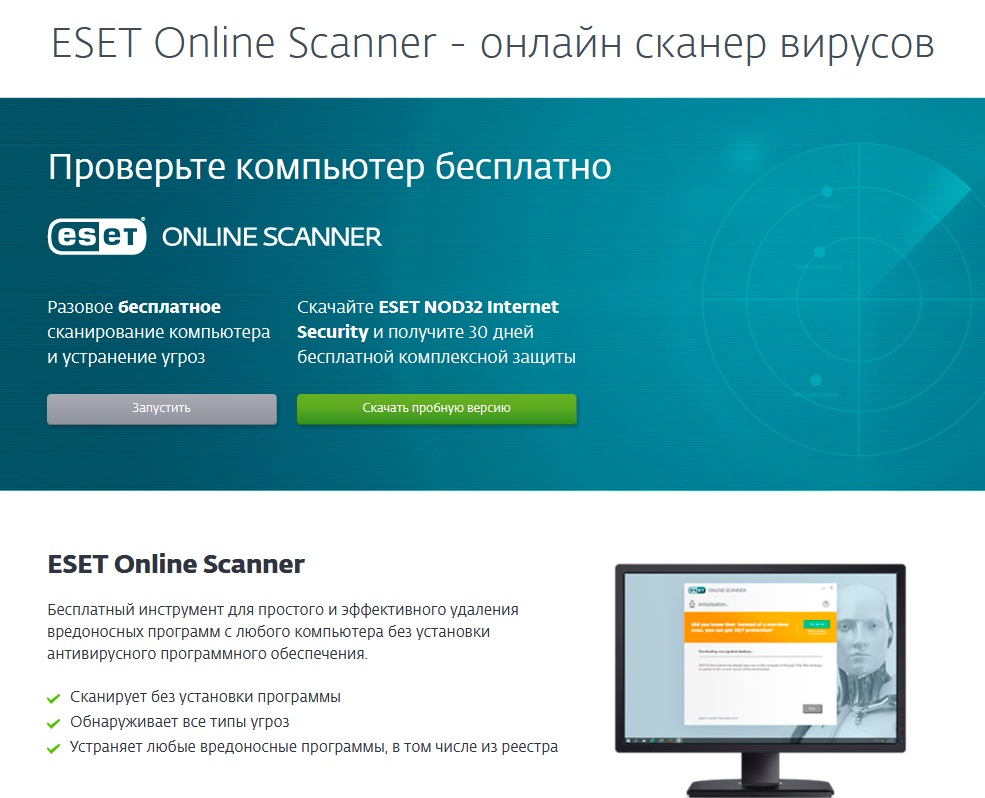 Антивирусные сканеры не предназначены для постоянной защиты в режиме реального времени, они работают только по требованию.
Антивирусные сканеры не предназначены для постоянной защиты в режиме реального времени, они работают только по требованию.
Если есть сомнения в эффективной работе, установленного антивируса, то можно будет провести проверку компьютера с помощью антивирусного сканера от другого производителя.
Антивирусный сканер не конфликтует с установленным на компьютере антивирусом, сканер не требует установки, для проверки программа запускается на компьютере. При помощи антивирусного сканера производится проверка компьютера, найденные вредоносные объекты удаляются.
После завершения проверки, удалите с компьютера антивирусный сканер, а для следующей проверки, скачайте новую актуальную версию антивирусного сканера.
Помимо обычных антивирусных сканеров, созданы онлайн антивирусные сканеры (программы, не путайте с онлайн сервисами). Принцип работы у них одинаковый с обычными сканерами. Различие только в том, что обычный сканер уже имеет в своем составе антивирусную базу данных, а программа антивирусный онлайн сканер загружает антивирусную базу из «облака».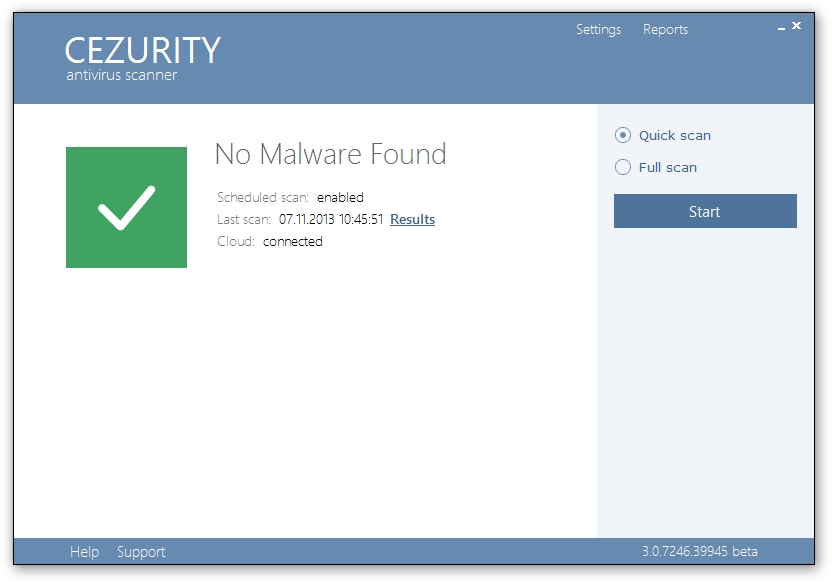 Поэтому файл программы-клиента имеет совсем небольшой размер.
Поэтому файл программы-клиента имеет совсем небольшой размер.
F-Secure Online Scanner, после загрузки программы-клиента на компьютер, проводит проверку и удаляет вредоносные файлы и приложения.
Вы можете скачать F-Secure Online Scanner с официального сайта финской компании F-Secure, ведущего производителя антивирусного программного обеспечения.
F-Secure Online Scanner скачать
Запустите скачанный файл на своем компьютере. F-Secure Online Scanner — переносная программа, сканер можно запустить с любого места на компьютере (с диска, с внешнего жесткого диска, с флешки и т. д.).
Проверка и очистка в F-Secure Online Scanner
В окне антивирусного сканера вы увидите надпись: «Этот инструмент находит вредоносные файлы и приложения и удаляет их с компьютера».
В нижней части окна, по умолчанию активирован пункт «Я разрешаю этому приложению собирать анонимные данные для улучшения работы службы». Если вы согласны, можете не изменять настройку, а если вы не хотите передавать данные со своего компьютера, снимите флажок, напротив этого пункта.
Для запуска сканирования и очистки компьютера от вредоносных файлов, нажмите на кнопку «Принять и проверить».
Далее происходит инициализация приложения, загрузка антивирусных баз данных.
Затем в окне «Проверка и очистка» начинается процесс проверки и очистки компьютера от вирусов и шпионских программ. В это время выполняется проверка памяти и проверка системы.
Вам также может быть интересно:
Антивирусная утилита F-Secure Online Scanner наглядно показывает состояние проверки, которую вы увидите визуально, а также проинформирует об обнаруженных вредоносных элементах.
После завершения проверки, выполняется финализация, а затем открывается окно «Проверка завершена», в котором вы увидите результат проверки компьютера на вирусы. На моем компьютере, после сканирования на вирусы «Вредоносные элементы не найдены».
Теперь вы можете отключить программу, или нажать на кнопку «Продолжить».
В следующем окне вам предложат воспользоваться специальным предложением от компании F-Secure. После перехода на сайт, будет предложена трехмесячная бесплатная лицензия, а также приобретение флагманского антивирусного продукта компании со скидкой.
После перехода на сайт, будет предложена трехмесячная бесплатная лицензия, а также приобретение флагманского антивирусного продукта компании со скидкой.
Выводы статьи
Бесплатный антивирусный сканер F-Secure Online Scanner проверяет и удаляет с компьютера обнаруженные угрозы, касающиеся безопасности. Программа предназначена для одноразовой проверки, приложение не требуется устанавливать на ПК.
F Secure Online Scanner для проверки на вирусы (видео)
Похожие публикации:
https://vellisa.ru/f-secure-online-scannerF-Secure Online Scanner для проверки на вирусыТОП-8 антивирусных сканеров на ПК: программы и онлайн-сервисы
Недаром одним из первых приложений, установленных в любой Windows, является антивирус. У разных производителей программного обеспечения есть свои решения и технологии, задача которых – обеспечить высочайший уровень безопасности. В рейтинге лучшие бесплатные антивирусные сканеры, которые позволят выполнить проверку ПК на наличие различных угроз. Здесь читатель найдет хорошие программы и онлайн-сервисы для быстрого сканирования системы на вирусы.
Здесь читатель найдет хорошие программы и онлайн-сервисы для быстрого сканирования системы на вирусы.
СОДЕРЖАНИЕ СТАТЬИ
Лучшие антивирусные сканеры
Количество цифровых угроз постоянно растет. В случае появления странных симптомов: отображения назойливой рекламы в браузерах или самой Windows, неисправного приложения или медленной работы компьютера и т. д., стоит попробовать антивирусные сканеры. Они тщательно проверят жесткий диск, чтобы убедиться, что вредоносное ПО не попало на компьютер, несмотря на антивирусную защиту, и при необходимости нейтрализует его.
Dr.Web CureIt!
Это очень простой в использовании бесплатный антивирусный сканер, который лечит зараженные компьютеры от вирусов, шпионского и рекламного ПО, а также другого нежелательного кода. Достоинством приложения является высокая эффективность обнаружения угроз и совместимость с популярными антивирусными программами. Также производитель не забыл о возможности восстановления файлов, помещенных в карантин и создания отчетов о проверках.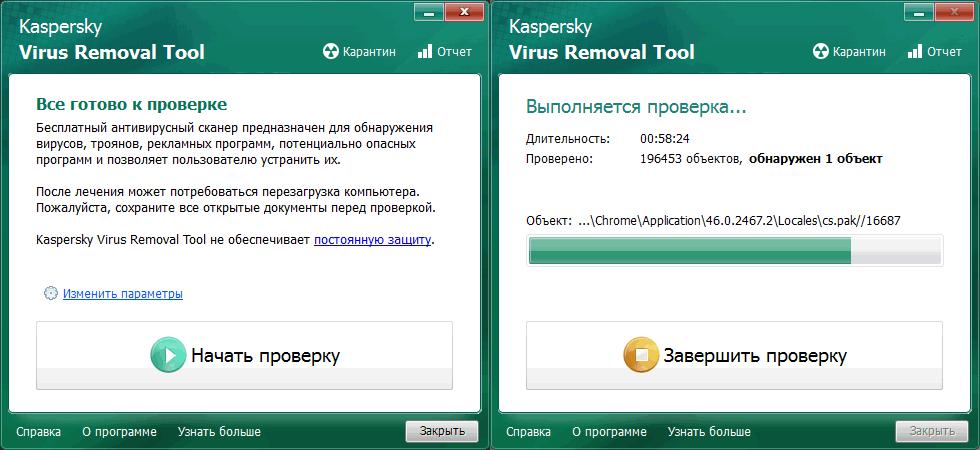 Утилита автоматически определяет язык, используемый на данном компьютере, и соответствующим образом адаптирует интерфейс сканера.
Утилита автоматически определяет язык, используемый на данном компьютере, и соответствующим образом адаптирует интерфейс сканера.
| Характеристика | Значение |
| Объем, Мб | 224 |
| Операционная система | Windows 10, 8.1, 8, 7, Vista, XP |
| Интерфейс | русский, английский |
Плюсы:
- эффективно проверяет;
- есть возможность восстановить файлы;
- простой запуск проверки;
- легко скачать с официального сайта;
- постоянно обновляется.
Минусы:
- проверка может занять много времени;
- необходима регистрация.
Отзывы: “Очень эффективный антивирусный сканер, который качественно лечит вирусы компьютера, которые можно загрузить с USB-накопителя или с интернета. Бывает сеть слабо или совсем не работает, он все равно вылечит устройство от всех нежелательных вирусов, рекомендую”.
Kaspersky Virus Removal Tool
Бесплатный сканер, используемый для удаления разных типов вредоносных компонентов из операционной системы, или помещения их в карантин.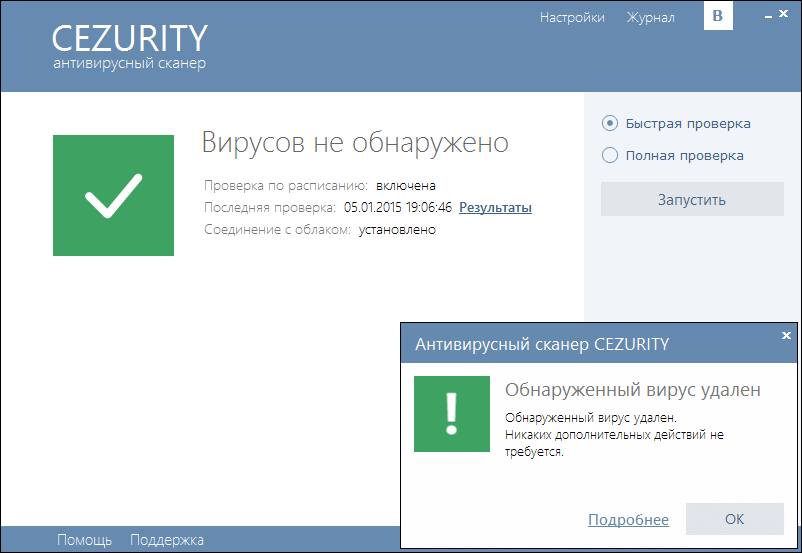 Приложение дает возможность проводить сканирование оперативной памяти, элементов автозапуска Windows, стандартных директорий системы, почтовых файлов, секторов диска, отвечающие за запуск ОС. Программа имеет удобный интерфейс и функцию создания отчетов, которые позже отправляются в «Лабораторию Касперского» для дальнейшего анализа. Дополнительным плюсом является возможность определять целевые точки сканирования, будь то по местоположению или типу данных.
Приложение дает возможность проводить сканирование оперативной памяти, элементов автозапуска Windows, стандартных директорий системы, почтовых файлов, секторов диска, отвечающие за запуск ОС. Программа имеет удобный интерфейс и функцию создания отчетов, которые позже отправляются в «Лабораторию Касперского» для дальнейшего анализа. Дополнительным плюсом является возможность определять целевые точки сканирования, будь то по местоположению или типу данных.
| Характеристика | Значение |
| Объем, Мб | 91,4 |
| Операционная система | Windows Vista, XP |
| Интерфейс | русский, английский |
Плюсы:
- простота настройки;
- эффективная проверка;
- самораспаковка;
- совместим с другими антивирусами;
- удаляется после проверки.
Минусы:
- для каждой проверки нужно новое скачивание;
- проверка может занять много времени;
Отзывы: “Одноразовый антивирус не устанавливается в системе, но запускается после загрузки как исполняемый файл KVRT.
exe. Он предлагает 3 типа сканирования: быстрое, полное и выбранные файлы. В целом, в ходе проверки, сканер справился с задачей, как и ожидалось, он тщательно прочесал компьютер и после завершения работы отобразил результаты в виде простого, разборчивого отчета, не потреблял слишком много ресурсов ЦП”.
AVZ
Это эффективное приложение отлично подходит для работы с рекламным или шпионским ПО. Программа проста в использовании и не занимает слишком много системных ресурсов, а также доступна бесплатно. Приложение использует специальные алгоритмы для обнаружения и блокировки доступа вредоносных приложений, таких как клавиатурные шпионы и руткиты. Оно включает в себя различные опции для сканирования и удаления опасных вирусов и других вредителей. Также есть инструменты для проверки открытых портов (в т. ч. в системе IDS), активных процессов и других приложений, запускаемых при старте системы.
| Характеристика | Значение |
| Объем, Мб | 11,9 |
| Операционная система | Windows 7/8/XP/Vista |
| Интерфейс | русский |
Плюсы:
- не требуется установка;
- русскоязычный интерфейс;
- эффективная проверка;
- простота использования;
- быстрота действия.

Минусы:
- одноразовая проверка;
- удаление файлов без восстановления.
Отзывы: “Хорошая утилита, работает без установки, и для работы достаточно бесплатно скачать AVZ и распаковать его архив в нужную папку. Она может автоматически помещать в карантин и копировать подозрительные файлы и их метаданные. Полностью доволен проверкой, для удобства файл поместил на флешку, чтобы не скачивать каждый раз для проверки”.
AdwCleaner
Приложение позволяет эффективно устранять проблемы, связанные с вредоносными компонентами, которые в большинстве случаев устанавливаются как надстройки к веб-браузерам. Использует готовые базы данных для удаления, поэтому пользователю необходимо выполнить только сканирование. После чего можно просмотреть готовые результаты. Работа с ним легкая, быстрая и очень проста в использовании. Также поможет защитить от вредителей, крадущих конфиденциальные данные. Инструмент имеет небольшие размеры и не требует установки в систему.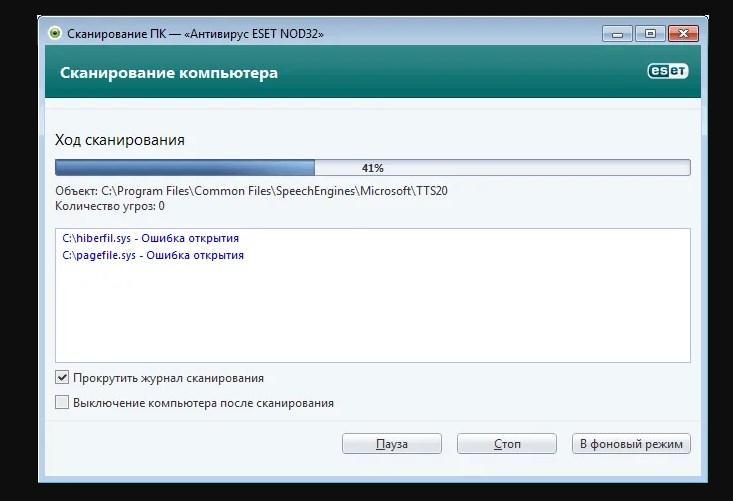 Готов к использованию сразу после скачивания.
Готов к использованию сразу после скачивания.
| Характеристика | Значение |
| Объем, Мб | 8.02 |
| Операционная система | Windows 7, 8, 10 |
| Интерфейс | русский, английский и другие |
Плюсы:
- бесплатный и эффективный;
- автоматическое обнаружение вредоносных файлов;
- простое выполнение операций;
- не требует установки;
- удаление по согласованию с пользователем.
Минусы:
- небольшой выбор инструментов;
- удаление важных файлов может быть по ошибке.
Отзывы: “Программа отлично подходит для быстрого сканирования компьютера на наличие PUP угроз, не требует установки, если выйдет новая версия, то быстро проинформирует вас, небольшой размер файла. Одноразовая проверка на вирусы прекрасное дополнение к уже имеющейся основной AV, не взаимодействует с ней, рекомендую”.
Norton Bootable Recovery Tool
Это бесплатный и эффективный антивирусный инструмент для борьбы с вредителями в случае сбоя стандартного программного обеспечения безопасности. С его помощью можно восстановить операционную систему до нормального состояния. Программное обеспечение доступно в виде образа диска, который после записи на носитель будет использоваться для аварийного запуска среды. С его помощью можно успешно удалять основные вредители: различные вирусы, троянские кони, вредоносные программы, шпионское ПО, рекламное ПО и т. д.
С его помощью можно восстановить операционную систему до нормального состояния. Программное обеспечение доступно в виде образа диска, который после записи на носитель будет использоваться для аварийного запуска среды. С его помощью можно успешно удалять основные вредители: различные вирусы, троянские кони, вредоносные программы, шпионское ПО, рекламное ПО и т. д.
| Характеристика | Значение |
| Объем, Мб | 842 |
| Операционная система | Windows 10, 8.1, 7, Vista, XP |
| Интерфейс | английский, русский |
Плюсы:
- тщательное сканирование;
- простота использования;
- восстанавливает систему до рабочего состояния;
- занимает минимум времени;
- легко скачать.
Минусы:
- нужно создать диск или флешку для загрузки;
- занимает много места.
Отзывы: “Мой компьютер в последнее время стал сильно подвисает и через некоторое время выдал ошибку.
На помощь пришла флешка, которую я создал заблаговременно. Запускается при включении системы и сканирует ее. Антивирус обнаружил троян, которого не видели другие сканеры, и не был ложноположительным. После его удаления, компьютер вернулся в прежний рабочий режим и стал работать шустрее. Рекомендую иметь всем на всякий случай”.
VirusTotal – сканер онлайн
Это бесплатный онлайн-сервис для сканирования файлов и быстрого выявления всех видов подозрительного программного обеспечения, вирусов, червей и троянов. Программа позволяет защитить места, наиболее часто поражаемые вредителями. Предлагает функции быстрой проверки памяти и системы на вирусы. Преимущества этого инструмента – низкая требовательность к системным ресурсам и высокая скорость работы. Он не всегда обеспечивает достаточной защиты и не заменять стандартные антивирусные программы, но может быстро проверить наличие вредоносных компонентов на компьютере.
| Характеристика | Значение |
| Объем, Мб | – |
| Операционная система | Windows 10, 8. 1, 7, Vista, XP 1, 7, Vista, XP |
| Интерфейс | английский |
Плюсы:
- не требуется загрузка;
- высокая производительность;
- разные варианты сканирования;
- эффективная проверка;
- комплексная отчетность.
Минусы:
- не удаляет инфекцию;
- ограничена проверка.
Отзывы: “Всегда пользуюсь этим онлайн-сканером для проверки файлов, которые мне присылают, чтобы обезопасить свой компьютер. Проверка происходит очень быстро, сканируется более 40 антивирусами. Пока не подводил”.
ESET Online Scanner – сканер онлайн
Это легкий и бесплатный антивирусный сканер-онлайн, предназначенный для защиты компьютера от вредоносных компонентов. С его помощью можно легко обнаруживать и удалять такие угрозы, как вирусы, вредоносное, шпионское ПО, троянские кони и т. д. из операционной системы. Его работа полностью автоматизирована, после запуска утилита выполняет тщательное сканирование системы и мест, наиболее подверженных заражению. Несмотря на большие возможности приложения, ее не следует использовать в качестве замены стандартной антивирусной программе. Напротив, это идеальное дополнение к такому полноценному антивирусу.
Несмотря на большие возможности приложения, ее не следует использовать в качестве замены стандартной антивирусной программе. Напротив, это идеальное дополнение к такому полноценному антивирусу.
| Характеристика | Значение |
| Объем, Мб | – |
| Операционная система | Windows XP, Vista, 7, 8, 10 |
| Интерфейс | английский |
Плюсы:
- эффективное обнаружение угроз;
- автоматический карантин для зараженных файлов;
- простота использования;
- не требуется скачивание;
- высокая скорость обработки.
Минусы:
- относительно много ложных срабатываний в базе данных;
- нет предварительного просмотра времени сканирования.
Отзывы: “Часто использую антивирусные сканеры не требующие установки, за которые не нужно платить. Бесплатный сканер вирусов ESEТ показал себя хорошо при проверке. Выполняет ее не очень быстро, но качественно.
Интерфейс сканирования легко читается: в верхней части циклически отображается информация о вредоносных программах, а в нижней части – 3 фрейма: Обнаруженные объекты, сканировать файлы (отображается их количество) и сканировать (конкретное имя файла). Я время от времени сканирую с его помощью компьютер, помимо установленного антивируса”.
Safety Detective Vulnerabilities Scanner – сканер онлайн
Этот бесплатный облачный сервис предлагает практическую помощь в обнаружении вирусов, троянов и другого вредоносного ПО, заразивших операционную систему. После быстрого и эффективного сканирования устройства, приложение предупреждает о проблемах, если они были выявлены, и объясняет, как их устранить. Не требует скачивания и установки на жесткий диск, при этом нужно постоянное подключение к интернету и установленный веб-браузер. Для его запуска требуется всего несколько щелчков мышью. И после завершения операции не оставляет следов на компьютере.
| Характеристика | Значение |
| Объем, Мб | – |
| Операционная система | Windows 10, 8.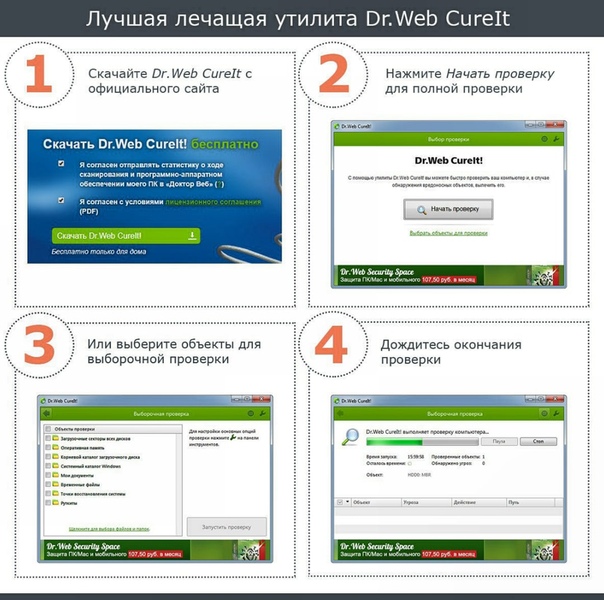 1, 8 , 7, Vista, XP 1, 8 , 7, Vista, XP |
| Интерфейс | английский |
Плюсы:
- быстро сканирует систему;
- информирует об уровне угрозы;
- не требуется скачивание и установка;
- понятное объяснение как устранить проблему;
- кроссплатформенность.
Минусы:
- не устраняет обнаруженные проблемы;
- работа от сети.
Отзывы: “Антивирус действительно бесплатный, быстро и качественно сканирует систему, не требует скачивания и установки. В случае обнаружения вредоносных файлов информирует об узоре и предоставляет полную и понятную информацию по ее устранению. Использую как второй антивирус для большей безопасности компьютера”.
Таблица сравнения
| Антивирус | Объем, Мб | Операционная система | Интерфейс | Цена, руб |
| Dr.Web CureIt! | 224 | Windows 10, 8.1, 8 , 7, Vista, XP | русский, английский | бесплатно |
| Kaspersky Virus Removal Tool | 91,5 | Windows Vista, XP | русский, английский | бесплатно |
| AVZ | 11,9 | Windows 10, 8.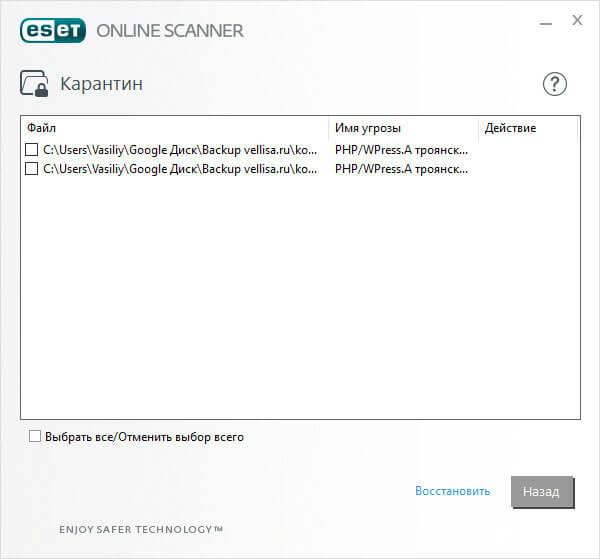 1, 8 , 7, Vista, XP 1, 8 , 7, Vista, XP | русский | бесплатно |
| AdwCleaner | 8,02 | Windows 8 , 7, Vista, XP | русский, английский и другие | бесплатно |
| Norton Bootable Recovery Tool | 842 | Windows 10, 8.1, 7, Vista, XP | русский, английский | бесплатно |
| VirusTotal – сканер онлайн | – | Windows 10, 8.1, 8 , 7, Vista, XP | английский | бесплатно |
| ESET Online Scanner – сканер онлайн | – | Windows 10, 8.1, 8 , 7, Vista, XP | английский | бесплатно |
| Safety Detective Vulnerabilities Scanner – сканер онлайн | – | Windows 10, 8.1, 8 , 7, Vista, XP | английский | бесплатно |
Как выбрать лучший антивирусный сканер?
На сайтах полно троянских коней, червей и других вирусов, которые просто ждут подходящего момента для атаки. Антивирусная программа может обнаружить их, поместить в карантин или полностью удалить. Лучший сканер вирусов должен иметь несколько модулей:
Лучший сканер вирусов должен иметь несколько модулей:
- Сканер: основной модуль программы. Он отвечает за поиск файлов с целью обнаружения опасных вирусов. Следует обратить особое внимание на то, будет ли выбранный антивирус искать только тех червей, которые есть в базе данных программы, используя эвристические методы, или он также обнаруживает новые вирусы. В первом случае антивирус не сможет определить неизвестное вредоносное ПО. Даже частое обновление может быть недостаточно эффективным, поэтому важно вооружиться программой, которая сможет обнаруживать все вирусы, угрожающие нашим файлам.
- Мониторинг: повышает защиту вашего компьютера от вирусов. Антивирус на постоянной основе проверяет все операции и предупреждает об опасностях. Мониторинг следует запускать при старте самой системы, только тогда можно рассчитывать на его высокую эффективность. Единственный недостаток – его работа влияет на скорость отклика компьютера.
- Онлайн-сканер: с ним поставляется каждый хороший антивирус.
 Сканирование компьютера осуществляется путем входа на веб-сайт программы и ее запуска. Он не требует установки, но у вас должен быть постоянный доступ в Интернет. Взаимодействие программы с онлайн-сканером усиливает безопасность компьютера.
Сканирование компьютера осуществляется путем входа на веб-сайт программы и ее запуска. Он не требует установки, но у вас должен быть постоянный доступ в Интернет. Взаимодействие программы с онлайн-сканером усиливает безопасность компьютера. - ПО обеспечения безопасности: оно отвечает за обнаружение вирусов в сети, возможный фишинг данных, блокировку нежелательной информации (обычно известной как спам) и разоблачение шпионского ПО.
Без этих функций программа будет бесполезна. Дополнительные возможности программного обеспечения могут улучшать работу антивируса. Есть ли идеальная защита от опасных вирусов? На этот вопрос очень сложно ответить. Поскольку рынок антивирусов растет год от года, хакеры тоже не сидят сложа руки. Однако, некоторые компании пошли куда дальше остальных, предлагая более эффективные средства для лечения компьютера. Лучшие антивирусные сканеры описаны выше.
Нашли опечатку? Выделите текст и нажмите Ctrl + Enter
5 бесплатных онлайн-сканеров: антивирус не нужен
Можно с определенной долей уверенности сказать, что для актуальной версии Windows 10 отпала необходимость в использовании стороннего антивируса.
 Возможностей встроенного защитника Microsoft хватает для того, чтобы обеспечить достойный уровень защиты обычному пользователю. Но если вы по каким-либо причинам не доверяете штатному решению, то мы собрали для вас пять бесплатных онлайн-сервисов, которые проверят вашу систему или отдельный файл на наличие угроз.
Возможностей встроенного защитника Microsoft хватает для того, чтобы обеспечить достойный уровень защиты обычному пользователю. Но если вы по каким-либо причинам не доверяете штатному решению, то мы собрали для вас пять бесплатных онлайн-сервисов, которые проверят вашу систему или отдельный файл на наличие угроз.Большинство компаний-разработчиков считают, что подобные онлайн-решения не могут выступать в качестве полноценной замены антивирусному ПО. Не берусь утверждать обратного, могу только сказать, что на личном опыте мне вполне достаточно Защитника Windows и одного из перечисленных в статье сервисов для проверки сомнительных файлов.
VirusTotal
Один из самых мощных онлайн-сканеров, который позволяет выполнять поиск по URL-адресу, IP, домену или хеш-суммы файла. Помимо этого у VirusTotal присутствует стандартный метод проверки путем загрузки файла на сервер. Этот сервис выполняет проверку с привлечением более 70 различных сканеров и служб, он не просто сообщит о наличии угрозы или вредоносного ПО, а выдаст конкретное название и классификацию зловреда.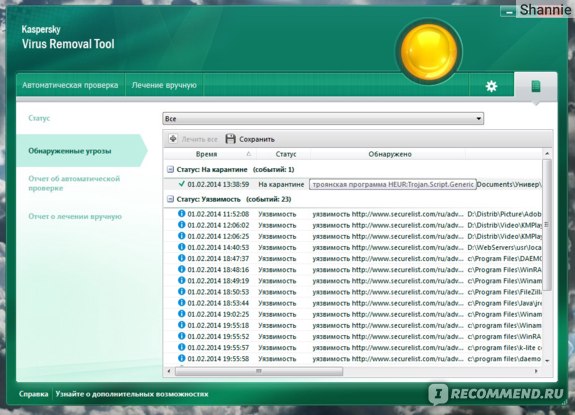
MetaDefender
Компания-разработчик этого файлового сканера OPSWAT была основана в 2002 году. По количеству используемых сканеров и служб для проверки MetaDefender немного уступает VirusTotal, но в арсенале этого сервиса имеется собственный метод разоружения реконструкции — Deep CDR, который используется для удаления угроз из файлов путем их восстановления.
Panda Cloud Cleaner
Это более комплексное решение, позволяющие сканировать всю систему на предмет заражения. Для проверки нужно будет скачать компактный клиент, он также позволяет отключить все ненужные процессы перед стартом. Помимо этого, для зараженных компьютеров вирусами-блокировщиками, предусмотрена возможность создания загрузочной флешки, которая поможет избавить компьютер от вредоносного ПО. F-Secure Online Scanner
Онлайн-сканер F-Secure — на мой взгляд, один из самых быстрых в этом списке. Он максимально прост и не требует установки, нужно просто нажать Start и он проверит всю систему целиком на наличие угроз. Стоит отметить, что помимо обнаружения, F-Secure также умеет и удалять найденные вирусы и шпионские программы.
Стоит отметить, что помимо обнаружения, F-Secure также умеет и удалять найденные вирусы и шпионские программы.
Браузер Google Chrome
А вы знали, что в Google Chrome для Windows имеется встроенный антивирус? Вы можете просканировать свою систему прямо из браузера. Для этого нужно вставить chrome://settings/cleanup
iGuides в Telegram — t.me/igmedia
iGuides в Яндекс.Дзен — zen.yandex.ru/iguides.ru
Антивирус онлайн проверка и удаление вирусов без установки, бесплатно
А Вы знали, что возможна антивирус онлайн проверка и удаление вирусов без установки, бесплатно? Иногда это бывает очень полезно, если у Вас маломощная система, которая не потянет серьёзный защитный софт. Или просто нет времени на инсталляцию полноценного приложения.
Сразу же подчеркну, что некоторые из описанных ниже утилит не требуют установки вообще, но сканирование они выполняют выборочно: необходимо указать конкретный файл, который будет проверен.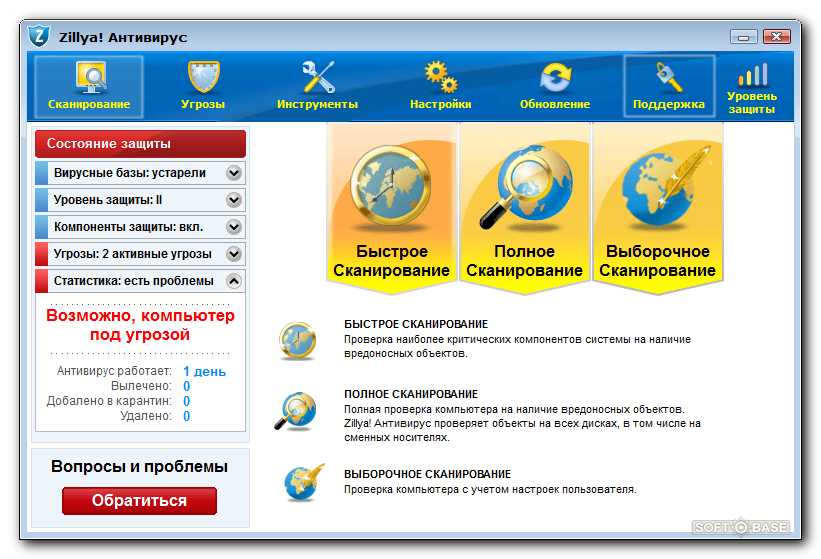
К примеру, VirusTotal или Dr.Web online анализируют элементы на своих серверах. Чтобы увеличить возможности, придется добавить расширение в браузер (BitDefender) или скачать портативную утилиту.
Проверить систему онлайн помогут следующие популярные приложения.
СОДЕРЖАНИЕ СТАТЬИ:
ESET Online scanner
Следующий метод, который позволяет выполнить проверку бесплатно – это сканнер лаборатории ESET. Активировать его можно, перейдя на официальную страницу. Кликаете по кнопке «Запустить», вводите адрес e-mail и получается возможность загрузить портативную программу.
Согласно заявлениям разработчиков, их продукт способен выявлять все угрозы, описания которых содержаться на сервере. Плюс производиться эвристический анализ компьютера (обнаружение новых предполагаемых вирусов).
Рекомендую выполнять предварительную настройку сканнера. Чтобы подстраховать себя и не потерять важные файлы, снимите галочку напротив опции «Устранять обнаруженные угрозы».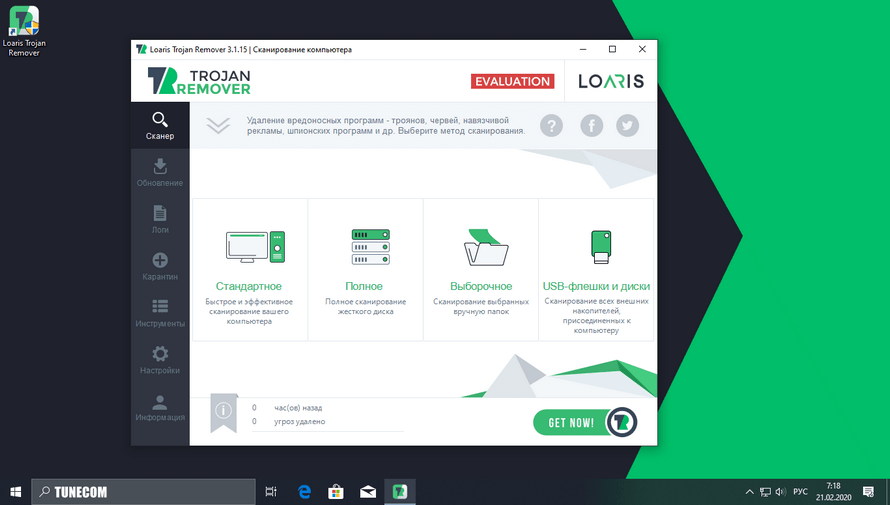 Как только процесс будет запущен, загрузятся актуальные базы из сети (занимает до пяти минут).
Как только процесс будет запущен, загрузятся актуальные базы из сети (занимает до пяти минут).
VirusTotal — антивирус онлайн проверка и удаление вирусов
Компания Google несколько лет тому назад создала онлайн-сервис, который позволяет выявлять «троянских коней», «червяков» и прочую вредоносную живность не только на локальном ПК, но и в сетевых папках.
Воспользоваться службой можно на этом сайте. Достаточно просто выбрать подозрительный файл (его размер не должен превышать 128 мегабайт). А можно указать ссылку на сетевой ресурс, который хотите просканировать. Для этого следует перейти на вкладку «Url адрес»:
После нажатия на кнопке внизу страницы, запуститься процедура поиска. Спустя некоторое время на экране отобразиться отчет.
Автор рекомендует:
Dr.Web
Доктор Веб предоставляет возможность быстрой проверки нужных объектов. При этом. Ничего не нужно скачивать. Все файлы отправляются на сервера антивирусной лаборатории, где проходят тщательное сканирование.
Если хотите воспользоваться этим сервисом, вот ссылка. Интерфейс незамысловатый – просто зелёная полоса с формой выбора файла:
Хотя, если разобраться, зачем нужны «навороты» и красивая страница, если мы пришли сюда не за этим. Просто кликаем по кнопке «Scan» и дожидаемся окончания процесса. В итоге будет загружен подробный отчет.
Online Panda Security
Многим знаком облачный антивирус Panda. Когда-то я им пользовался в течении длительного времени. Неплохое решение для тех, кто не желает отягощать систему комплексными утилитами, потребляющими много оперативной памяти.
Для выявление подозрительных процессов и служб, очистки от вирусов нужно загрузить компактное приложение по ссылке.
Онлайн проверка компьютера на вирусы в HouseCall
Данный сканер разработан компанией Trend Micro, которая является очень авторитетной в западных странах. Но в России и СНГ о ней мало кто знает.
Переходим на сайт, выбираем версию (32 или 64 bit), скачиваем необходимые файлы, запускаем, принимаем условия лицензионного соглашения и жмём на голубую кнопку «Scan now»:
Если не хотите выполнять полное сканирование, то кликните по надписи «Settings» и укажите конкретные элементы для проверки.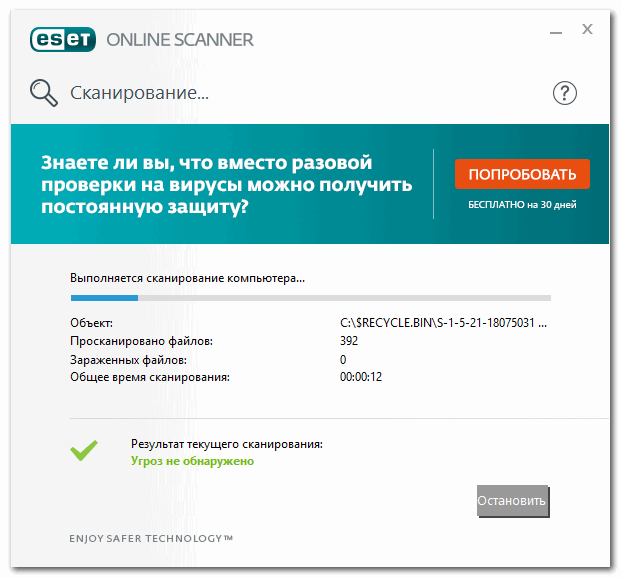
Большим плюсом HouseCall является обширная база угроз, которая постоянно обновляется. Это позволяет находить «свеженькие» трояны и даже руткиты.
Полезный контент:
Microsoft Safety Scanner
Не все знают, что у компании, которая подарила миру ОС Windows, есть собственный онлайн антивирус. После перехода на сайт утилиты, нужно выбрать версию подходящей разрядности.
Программы обновляется каждые десять дней. Поэтому, следует скачивать обновления, чтобы обеспечить более высокое качество проверки.
McAfee Security Scan Plus
Неплохой способ проверить систему, диски и даже съёмные носители (флешку) на вредоносные скрипты. Скачать утилиту Вы можете на сайте разработчика.
Кроме полной очистки, софт сообщает о небезопасных расширениях браузера, предупреждает о необходимости обновления баз и установки полноценного антивируса.
Видео
Предлагаем посмотреть несколько полезных роликов с нашего Youtube канала, посвященных онлайн обнаружению цифровых угроз.
Думаю, сегодня вы узнали достаточно способов и нет смысла упоминать о сканере Аваст, который по отзывам не слишком хорошо справляется со своей непосредственной задачей. Зато предлагает установить полноценное защитное ПО, а потом приобрести полную версию.
Если Вам приходилось сталкиваться с подобными антивирусами, расскажите, каким пользовались, понравился он или нет? Может возникали конфликты?
Поделитесь впечатлениями в комментариях про антивирус онлайн (проверка и лечение компьютера на вирусы без установки приложений). Это будет полезно не только для меня, но и других читателей блога, ведь онлайн проверка компьютера на вирусы является темой очень актуальной.
Онлайн проверка файлов на вирусы без установки антивируса
Автор Дмитрий Костин На чтение 8 мин. Опубликовано
Всем привет! Наверняка у многих из вас не стоит антивирусов из-за разных причин. В этом случае вам поможет онлайн проверка файлов на вирусы, которая не требует установки дополнительных программ. Конечно, данный способ не заменит вам полноценный антивирус, но вы хотя бы сможете примерно знать положение вещей, которые творятся на вашем ПК или ноутбуке. Все таки этим пренебрегать нельзя.
Конечно, данный способ не заменит вам полноценный антивирус, но вы хотя бы сможете примерно знать положение вещей, которые творятся на вашем ПК или ноутбуке. Все таки этим пренебрегать нельзя.
Отличие онлайн сканеров от полноценных антивирусов
Прежде, чем начать наш обзор, хотелось, чтобы вы сразу понимали, в чем принципиальная разница между онлайн сканерами и антивирусными программами.
- Веб-сервисы выполняют лишь функции проверки. То есть, если он обнаружил подозрительный файл, то лечить или обезвреживать он его не будет. Это будет лиш поводом для того, чтобы вылечить уже нормальными антивирусными средствами.
- Сервисы не будут проверять локальные диски вашего компьютера, а только лишь отдельные файлы. Причем, хочу вас огорчить, размер этих файлов не может превышать тот максимум, который дает сама система (10-150 мб). Но зато это можно делать несколько раз, а также кидать сразу архивы, чтобы проверить по несколько файлов одновременно.
- Вы не получите антивирусную защиту в режиме реального времени.

Так зачем вообще пользоваться онлайн проверкой на вирусы без установки полноценной программы, если у них столько ограничений? Резон в этом непременно есть.
- Допустим, вы скачали файл с интернета с неизвестного источника, и вас волнует, безопасен ли он или нет. Тогда целесообразно проверить его онлайн.
- Всем известно, что антивирусные приложения кушают очень много оперативной памяти, поэтому на слабеньких компьютерах они будут тормозить систему.
- Вы можете проверить файл, не скачивая его. Для этого можно вставить полный адрес скачиваемого файла с сайта.
- Всю свою работу подобные сервисы выполняют бесплатно
Кроме того, прошу не путать онлайн сканеры с облачными антивирусами, которые хоть и работают в режиме онлайн, но все равно требуют установки отдельного клиента и запуска с компьютера. О них я буду рассказывать в следующей статье.
Ну а если вы хотите проверить весь компьютер, но не хотите ничего устанавливать, то рекомендуювам прочитать мою статью о специальных антивирусных утилитах.
Kasperskiy Virus Disk
Kasperskiy Virus Disk — бесплатный антивирусный онлайн сканер от одного из самых известных производителей России, лаборатории Касперского. Данный сервис использует при проверке все те же самые технологии, что используются в самом антивирусе Касперского.
Здесь можно проверять файлы размером не более 50 МБ, но к сожалению сама форма не позволяет загружать более одного файла. Но выход есть — можно запаковать файлы в один архив, чтобы он не превышал 50 мегабайт.
Ну а теперь посмотрим саму работу на практике:
- Заходим на сайт virusdesk kaspersky и нажимаем на значок скрепки, чтобы выбрать файл или архив с несколькими документами. Если вы знаете ссылку, то вы также можете ее вставить в это поле.
- Далее, жмем на кнопку «Проверка» и ждем, пока пройдет анализ. После этого нам покажется отчет о проверки. В цифры вдаваться не нужно. Важен только результат. Если файл безопасен, то выдыхаем спокойно.
Кстати, вы можете даже несогласиться с результатом проверки, нажав на соответствующую кнопку. В этом случае будет проходить дополнительная проверка непосредственно в лаборатории Касперского.
В этом случае будет проходить дополнительная проверка непосредственно в лаборатории Касперского.
Dr Web Online
Доктор Веб — еще один мастодонт отечественного антивирусного пространства, который может проверить файлы на вирусы. Естественно, он не отстает от своего главного конкурента и активно развивает собственный онлайн сканер, который использует те же технологии и алгоритмы, что и его главное детище. Посмотрим, какие у него возможности.
Размер максимально загружаемого документа всего 10 мегабайт, что в 5 раз меньше, чем у Касперского. Кроме того, он не может сканировать ссылки, что отправляет его на шаг назад. Но для того, чтобы проверит ссылку, можно обратиться к отдельному сервису vms drweb. В остальном все функции идентичны.
Зайдите на сайт online drweb и нажмите «Выбрать файл». Когда вы выберите нужный документ или архив, жмите на кнопку «Проверка».
После непродолжительного сканирования вы увидите результат онлайн проверки файлов на вирусы.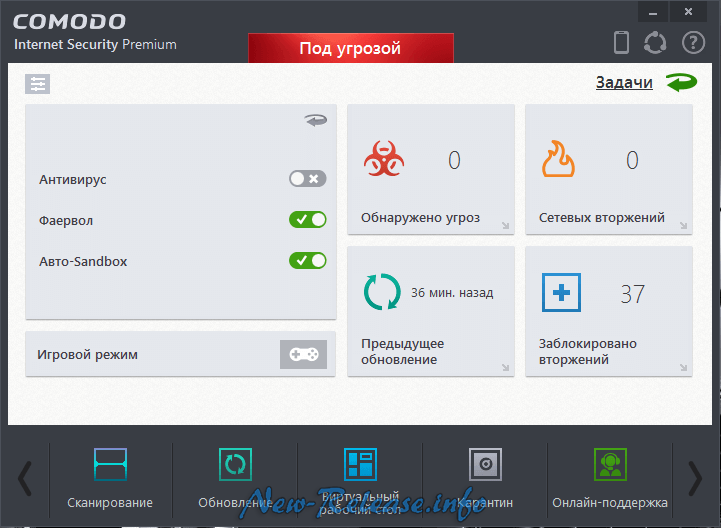 Надеюсь, что у вас все в порядке, иначе без установки антивируса не обойтись.
Надеюсь, что у вас все в порядке, иначе без установки антивируса не обойтись.
Virus Total
Несмотря на то, что предыдущие два сервиса создали самые известные антивирусные компании России, Virus Total является наверное самым известным и самым лучшим онлайн сканером, и многие люди пользуются именно им. И на это есть причины:
- Несмотря на то, что он зарубежный, здесь есть поддержка русского языка.
- Этот сервис активирует более 60 антивирусных сканеров, что делает процесс поиска вирусов более точным. Кроме того, отчет выдается по каждому сканеру.
- Вирус тотал проверяет еще и ссылки.
- Максимальный объем проверяемого файла составляет 128 мегабайт, что в 2,5 раза больше, чем у Касперского.
Чтобы воспользоваться сервисом, зайдите на сайт Virustotal и выберите вкладку File, после чего нажмите на Upload file to scan.
Сервис автоматически начнет анализ и проверку, после чего выдаст вам полный отчет по каждому из антивирусных сканеров.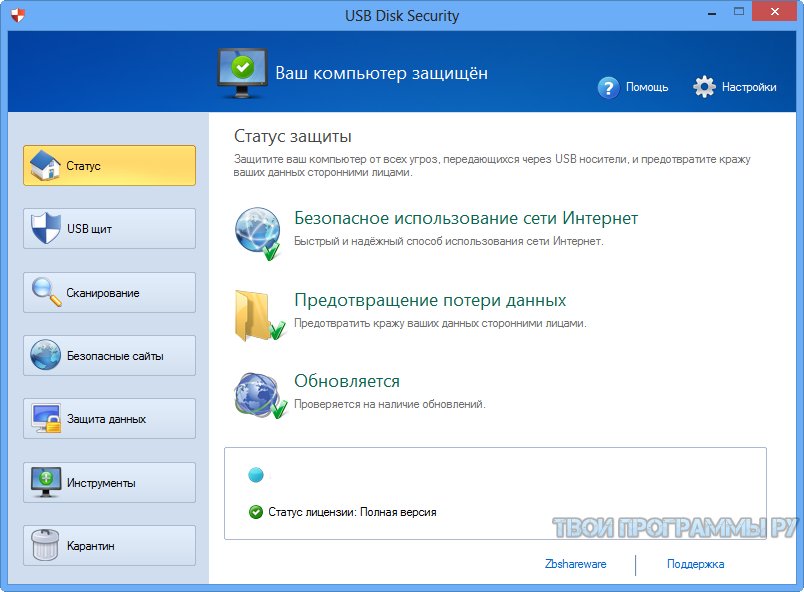 Обратите внимание, что те же самые Касперский и Доктор Веб здесь также присутствуют.
Обратите внимание, что те же самые Касперский и Доктор Веб здесь также присутствуют.
Если вы хотите проверить ссылки на вирусы, то на главной странице утилиты выберите вкладку URL, а зетем вставьте адрес и нажмите на значок лупы. После этого пройдет точно такая же проверка на вирусы, после чего вы увидите отчет по всем сканерам.
Данный способ проверки отличается тем, что вам всё же придется установить небольшой клиент. Но в отличие от полноценного программного обеспечения, он не будет
VirScan
Перед вами еще один довольно хороший антивирусный сканер, который работает примерно по такому же принципу, как и предыдущие. Сам по себе сервис зарубежный, но он поддерживает целую кучу языков, в том числе и русский. Для этого достаточно выбрать его из контекстного меню справа.
Правда, он всё равно уступает Virus Total, так как максимальный размер проверяемого документа ограничен 20 мб, что довольно мало по сравнению с другими конкурентами. А если вы захотите проверить архив с несколькими файлами, то убедитесь, что их там не более 20, иначе ничего не сработает. Причем, вы даже можете выслать запароленный архив. Главное, чтобы пароль был либо Virus, либо Infected.
А если вы захотите проверить архив с несколькими файлами, то убедитесь, что их там не более 20, иначе ничего не сработает. Причем, вы даже можете выслать запароленный архив. Главное, чтобы пароль был либо Virus, либо Infected.
Тем не менее, сервис использует в своей работе 39 популярных сканеров, среди которых есть Касперский, Dr Web, Avast, Bit Defender, Comodo и многие другие.
Для того, чтобы воспользоваться системой, зайдите на сайт VirScan и кликните на поле Choose File, чтобы выбрать документ для проверки. После этого жмите на Scan и ждите результатов.
Хочется также отметить скорость его работы, причем не в самом хорошем смысле. Процесс сканирования занимает явно больше времени, нежели у конкурентов. Но вы все равно получите ваш отчет с результатами п каждому из сканеров. Если напротив них горит зеленая надпись Found Nothing, то можете ни о чем не беспокоиться. А вот если надпись красная, то это уже серьезнее.
Virusscan jotti
Данное антивирусное решение по онлайн проверке файлов на вирусы также довольно неплохо себя зарекомендовало среди пользователей. Основным плюсом является то, что он поддерживает работу с документами до 100 мегабайт. Правда антивирусных сканеров он задействует меньше, нежели у конкурентов — всего 18. Но и это не беда, так как присутствуют наиболее главные из них.
Основным плюсом является то, что он поддерживает работу с документами до 100 мегабайт. Правда антивирусных сканеров он задействует меньше, нежели у конкурентов — всего 18. Но и это не беда, так как присутствуют наиболее главные из них.
Войдите на сайт компании и нажмите на кнопку «Обзор», после чего выберите документы, которые хотите проверить.
После недолгого анализа, вы увидите результат по всем показателям.
Ну и завершим мы сегодняшний обзор зарубежным решением под названием Metadefender. К сожалению, сервис не поддерживает русский язык, но это и неважно. Главное, что он использует в своей работе 37 антивирусных сканера, а также поддерживает рекордный размер файлов, а именно 140 мб.
Для пользования сервисом войдите на сайт Metadefender и нажмите на значок облачка, либо перетащите туда подозрительный файл из проводника. После этого ждите, пока все проанализируется.
Когда всё закончится, у вас появится отчет. Если вирусов не обнаружено, то вы увидите зеленую надпись No Threats Found. Чуть ниже будет отображено конкретное число найденных угроз по каждому сканеру. Если стоит значение 0/37, значит ничего не найдено, а если стоит какое либо другое число вместо нуля, то нажмите на view full report, чтобы посмотреть, какой из сканеров обнаружил угрозу.
Чуть ниже будет отображено конкретное число найденных угроз по каждому сканеру. Если стоит значение 0/37, значит ничего не найдено, а если стоит какое либо другое число вместо нуля, то нажмите на view full report, чтобы посмотреть, какой из сканеров обнаружил угрозу.
Итог
По-хорошему, все вышеперечисленные онлайн сервисы по проверке файлов на вирусы работают по одному и тому же принципу, поэтому выделить какой-то из них врядли можно. Хотя, конечно, стоит учитывать, что Virus Total и Megadefender используют в своем арсенале наибольшее количество антивирусных сканеров, а также позволяют загружать любые документы и архивы более 100 мегабайт, что не доступно в других подобных сервисах.
А вы пользуетесь подобными сервисами? Какой из них вы считаете наиболее приемлемым для работы? Свой ответ напишите в комментариях.
Ну а я на сегодня заканчиваю. Надеюсь, что моя статья была для вас полезна и непременно вам пригодится. Не забывайте подписываться на мой блог, а также вступайте в мои паблики в социальных сетях. Удачи вам. Пока-пока!
Удачи вам. Пока-пока!
С уважением, Дмитрий Костин.
WebDefender Security — Защита и антиспам — плагин WordPress
Профессиональный плагин защиты безопасности для WP
WebDefender был разработан командой экспертов по безопасности и включает в себя профессиональные инструменты безопасности для лучшей защиты веб-сайтов WordPress и предотвращения угроз. Включает модуль соответствия GDPR.
- Интеллектуальная защита / Функция скрытия веб-сайта (предотвращение хакерских атак / безопасность) / Защита от спама / Защита от ботов с грубой силой / Smart Firewall
- Обнаружение / Антивирусный сканер / Вредоносное ПО для баз данных / Рекламное ПО, шпионское ПО, спам-ссылки
- Диагностика / Обнаружение уязвимостей / Мониторинг черного списка
- Встроенный инструмент для удаления вредоносных программ / Инструмент для очистки безопасности
- Повышение безопасности / Проверка защиты хостинга / Функция автоматического обновления
- Инструменты GDPR / Функция соответствия GDPR
Все эти решения делают WebDefender одним из лучших универсальных инструментов защиты для вашего ресурса WordPress.
WebDefender предлагает следующие инструменты и меры защиты
Функция первичной защиты
Функция «Скрыть веб-сайт» , которая скрывает ваш WP-сайт от поисковых роботов и роботов.
- Скрывает веб-сайт от ботов, скрывает основные компоненты веб-сайта WP, плагины и темы.
- Полностью автоматическое шифрование компонентов вашего сайта.
- Кодирование веб-сайта без использования файла .htaccess.
- Установка в один клик.
Безопасность Функции защиты
- Smart Firewall , который обнаруживает и блокирует трафик ботов. Это идеальный и мощный инструмент профилактики.
- Anti-Bot Protection — отслеживает веб-трафик, фильтрует и блокирует плохой трафик ботов на веб-сайт.
- Защита от спама — Автоматическое определение всех комментариев, вставляемых ботами, и их фильтрация.
- Brute Force Bot Attack Prevention — Система обнаружения ботов для предотвращения попыток взлома пароля (безопасность входа в систему).

Сканер антивирусной безопасности
- Профессиональный антивирусный сканер , который просканирует ваш сайт от внешних угроз. Предназначен для обнаружения рекламного и вредоносного ПО, бэкдоров, эксплойтов, фишингового кода, троянов и вирусов, включает встроенный инструмент для удаления вредоносных программ .
- Сканирование базы данных на вредоносное ПО — Уникальная способность нашего алгоритма сканировать базу данных веб-сайта. Эта функция очень важна, поскольку все больше и больше хакеров используют SQL-инъекцию для заражения веб-сайтов вредоносным ПО.
- Обнаружение ссылок рекламного, шпионского и спама — Защитите свой веб-сайт от атак с прикрепленным кодом.
- Обнаружение уязвимостей — уязвимости безопасности плагинов и тем, SQL, инъекции XSS, уязвимые и небезопасные скрипты.
- Мониторинг черного списка — Проверьте репутацию своего сайта.

Усиление безопасности
- Updater — автоматический функциональный инструмент для обновления ваших версий WordPress Core, плагинов и тем.
- Усиление защиты — определение параметра безопасности конфигурации хостинга.
Средство удаления вредоносных программ
Встроенный просмотрщик и редактор файлов — это простой в использовании инструмент для очистки безопасности для удаления зараженных кодов или их частей в зависимости от типа заражения.
Функции соответствия GDPR
- GDPR Согласие управления
- Файлы cookie и управление конфиденциальностью сбора данных
- Управление данными пользователей
- Информация о конфиденциальности, которую мы должны предоставить пользователю
- Нарушение личных данных
Компании, которые собирают данные о гражданах в странах Европейского союза (ЕС), должны будут соблюдать строгие новые правила защиты данных клиентов до 25 мая 2018 г. Ожидается, что Общий регламент по защите данных (GDPR) установит новый стандарт для прав потребителей в отношении их данных, но компании столкнутся с трудностями, поскольку они внедряют системы и процессы для соответствия.
Ожидается, что Общий регламент по защите данных (GDPR) установит новый стандарт для прав потребителей в отношении их данных, но компании столкнутся с трудностями, поскольку они внедряют системы и процессы для соответствия.
вызовет некоторые опасения и новые ожидания у служб безопасности. Например, GDPR широко рассматривает, что составляет личную идентификационную информацию. Компаниям потребуется такой же уровень защиты для таких вещей, как IP-адрес человека или данные cookie, что и для имени, адреса и номера социального страхования.
Этот плагин предназначен для помощи контроллеру, обработчику данных и сотруднику по защите данных (DPO) в усилиях по выполнению обязательств и прав, предусмотренных GDPR.
ПРИМЕЧАНИЕ: Установка этого плагина не гарантирует полного соответствия GDPR. Пожалуйста, свяжитесь с консультантом по GDPR или в юридической фирме, чтобы оценить необходимые меры.
Техническое описание
Hide Function — идеальное решение для обеспечения безопасности и защиты
Пассивный механизм безопасности для защиты от взлома от роботов и роботов-краулеров. Полноценная функция — один клик и ваш сайт будет скрыт от ботов.
Полноценная функция — один клик и ваш сайт будет скрыт от ботов.
Алгоритм Hider шифрует все уровни веб-сайта, тем самым скрывая его от хакеров, делая существующие уязвимости и другие угрозы безопасности невидимыми при поиске и не требуя ручной настройки. Наш алгоритм кодирования не использует файл .htaccess, поэтому работа вашего веб-сайта не прерывается. Эта функция сделает ваш сайт на WordPress полностью невидимым! Решающий шаг в повышении безопасности вашего сайта.
Интеллектуальная защита
Брандмауэр веб-приложения фильтрует, отслеживает и блокирует нежелательный трафик ботов на веб-сайт. Он устанавливается «перед» веб-сайтом и анализирует трафик — обнаруживая и блокируя все вредоносное.
Антиспам
WebDefender включает уникальный автоматический алгоритм диагностики текста, введенного на вашем веб-сайте (форум, формы, комментарии и т. Д.), Написанного человеком или ботом. Боты не смогут вводить текст на вашем сайте. Это уникальный алгоритм, обеспечивающий уникальное решение для наших клиентов.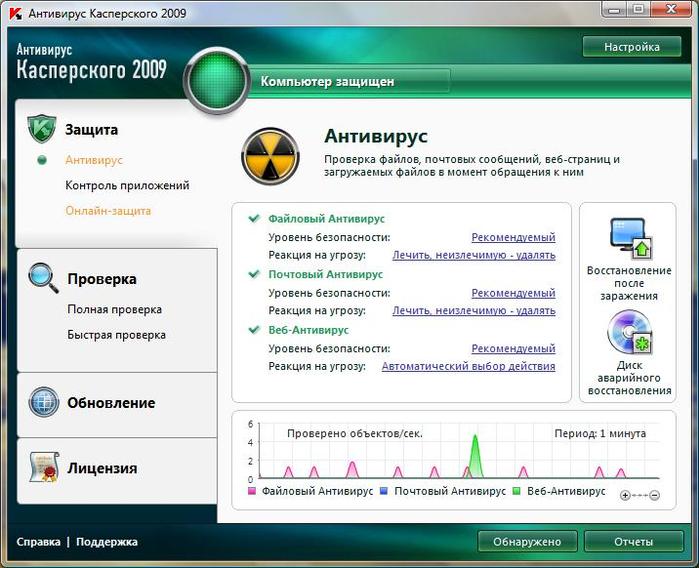
Кризис — это время, когда почти каждый сайт сталкивается с потоком нежелательных писем из обратных форм, постов и комментариев. Роботы буквально атакуют корпоративную электронную почту, из-за чего иногда можно упустить ценные приложения. Но поставив капчу на сайт, вы рискуете потерять лояльность клиентов, так как плохо читаемые изображения раздражают 90% пользователей. Поэтому мы предлагаем решение, разработанное специалистами WEbdefender для защиты сайта от спам-роботов.
Защита от атак грубой силы
Хакеры часто используют автоматические системы ботов для грубой силы веб-сайта.Наш алгоритм обнаруживает этих ботов и предотвращает попытки взлома пароля.
Антивирусный сканер «WebDefender»
Встроенный профессиональный и многофункциональный антивирусный сканер предлагает первоклассные функции безопасности и расширенные функции для обнаружения вирусов и уязвимостей. Сканер включает удобный инструмент для удаления вредоносных программ. Диагностика выполняется с использованием известной базы данных сигнатур вирусов, а также эвристического алгоритма Cobweb-Security, который может обнаруживать ранее неизвестные сигнатуры вирусов и уязвимости нулевого дня, обеспечивая тем самым возможности безопасности на уровне предприятия.
Функции антивируса WebDefender
- Сканер вирусов и вредоносных программ
- Сканирование безопасности базы данных (эксклюзивная функция)
- Сканирование ZIP-файлов (эксклюзивная функция)
- Обнаружение ссылок рекламного, шпионского и спама
- Мощный и простой в использовании инструмент для удаления вредоносных программ
- Аналитика и рекомендации по усилению защиты
- Обновления сигнатур вредоносных программ в реальном времени (Professional или Premium)
- Настройки планировщика сканера (Professional или Premium)
Сканирование баз данных на вредоносное ПО
Уникальная возможность нашего алгоритма — сканирование базы данных сайта.Эта функция очень важна, поскольку все больше и больше хакеров используют SQL-инъекцию для заражения веб-сайтов вредоносным ПО.
Обнаружение ссылок рекламного, шпионского и спама
Сканер WebDefender успешно обнаруживает:
- SEO и СПАМ ссылки
- Дверные страницы (SEO)
- Инъекции iFrame
- Black-hat SEO-заражение
Обнаружение уязвимостей
Одна из наиболее важных составляющих безопасности и защиты вашего сайта — это своевременный анализ уязвимостей плагинов, CMS и баз данных.Эти уязвимости в системе безопасности — простой способ для хакера проникнуть на ваш сайт. Вот почему своевременная диагностика и обновление жизненно важны для усиления защиты веб-сайта.
Наш сканер безопасности может найти:
- Уязвимости плагинов и тем
- SQL, XSS-вредоносные инъекции
Мониторинг черного списка
Сканер Blacklist Monitoring от WebDefenders проверяет IP-адреса и домены веб-сайтов в 10 самых популярных черных списках безопасности и базах данных безопасного просмотра.
Черные списки в реальном времени или черные списки, также называемые черными списками на основе DNS, — это списки IP-адресов, опубликованные через DNS.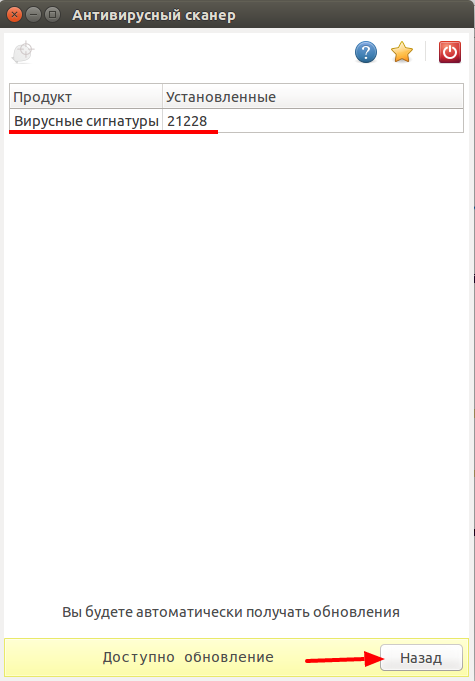 Часто в таких списках есть перечисленные компьютеры или сети, которые могут содержать спам или вредоносное ПО. Многие защищенные корпоративные почтовые серверы настроены на отклонение или пометку сообщений, отправленных с IP-адресов, перечисленных в одном из этих черных списков безопасности.
Часто в таких списках есть перечисленные компьютеры или сети, которые могут содержать спам или вредоносное ПО. Многие защищенные корпоративные почтовые серверы настроены на отклонение или пометку сообщений, отправленных с IP-адресов, перечисленных в одном из этих черных списков безопасности.
Ведущие почтовые системы, такие как Gmail, Yahoo и Hotmail, также используют черные списки безопасности для фильтрации писем по адресам.Если IP-адреса вашей сети попадают в черный список, у вас и ваших клиентов могут возникнуть проблемы с отправкой и получением электронных писем. Это может существенно навредить вашему бизнесу.
СканерWebDefender Blacklist Monitoring автоматически предупредит вас, если адреса или домены вашего веб-сайта будут внесены в какой-либо из широко используемых черных списков URL-адресов.
The Updater — автоматическое обновление ядра WP, плагинов и тем
Важность использования последней обновленной версии ядра, плагинов и тем WP понятна каждому, и не только для увеличения функциональности, но в немалой степени для безопасности веб-сайта.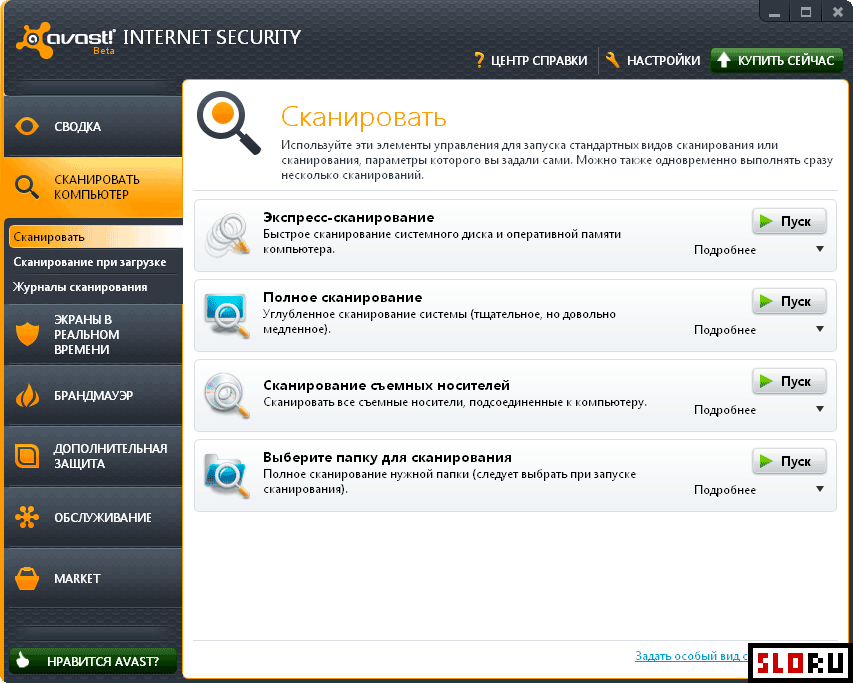
Чтобы упростить отслеживание выпусков обновлений для ядра WordPress, подключаемых модулей и тем и их автоматическую установку, CobWeb-Security представила средство обновления безопасности для функций подключаемого модуля WebDefender.
Updater позволит вам отслеживать:
- Обновления ядра WordPress
- Обновления плагинов WordPress
- Обновления тем WordPress
Updater имеет три отдельных блока для управления темами, плагинами и настройками ядра WordPress.
Вы можете обновить только отдельные плагины или темы, или вы можете обновить все установленные темы и плагины. Updater также будет отмечать разными цветами важность обновления (от красного к зеленому)
Усиление безопасности
Эта функция определяет параметры безопасности конфигурации хостинга.
Инструмент для удаления вредоносных программ, мощный и простой в использовании
Сканер безопасности WebDefender не только поможет вам найти все вирусы и вредоносный код на вашем веб-сайте, но мы также поможем вам легко удалить вредоносное ПО.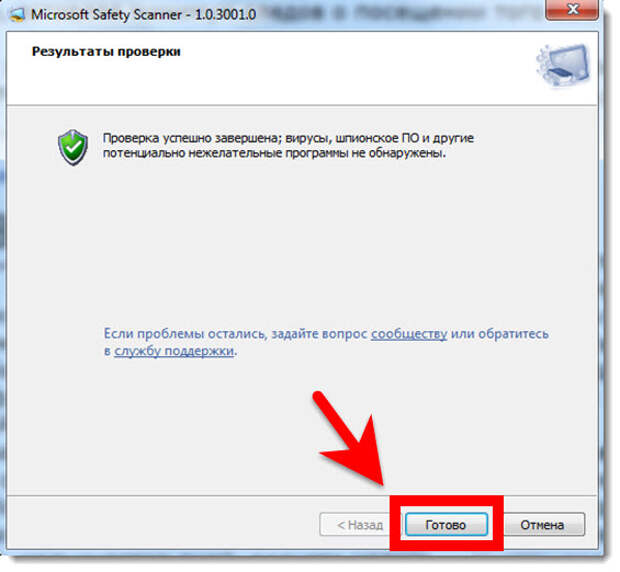 Наш встроенный просмотрщик и редактор файлов — это простой в использовании инструмент очистки безопасности для удаления зараженного кода или его части в зависимости от типа заражения. Процесс очистки довольно прост, но требует определенных знаний в кодировании.
Наш встроенный просмотрщик и редактор файлов — это простой в использовании инструмент очистки безопасности для удаления зараженного кода или его части в зависимости от типа заражения. Процесс очистки довольно прост, но требует определенных знаний в кодировании.
Подготовка вашего веб-сайта к Общему регламенту защиты данных (GDPR)
Это расширение для нашего подключаемого модуля безопасности помогает владельцу веб-сайта или сотруднику по защите данных (DPO), контроллеру, сотрудникам компании, занимающемуся обработкой данных, согласовать веб-приложение с обязательствами и правами, предусмотренными требованием GDPR.
Профессиональное обновление
Повысьте безопасность своего веб-сайта с помощью нашего профессионального обновления. Пакет Professional предоставляет нашим клиентам следующие дополнительные функции:
- FireWall:
- Обновления правил брандмауэра в реальном времени
- Черные списки IP-адресов в реальном времени
- Скрыть функцию:
- Новые коды масок для обновления функции скрытия онлайн
- Сканер:
- Обновления сигнатур вредоносных программ в реальном времени
- Настройки планировщика сканера (Professional или Premium)
Премиум программа
Мы также предлагаем профессиональный ключ WebDefender, который даст вам:
- Настройки планировщика сканера
- Поддержка до Premium
- Сканирование баз данных на вредоносное ПО (эксклюзивная функция WebDefender)
- Функция экспорта отчета сканера
100% защита — безопасность вашего сайта в наших руках.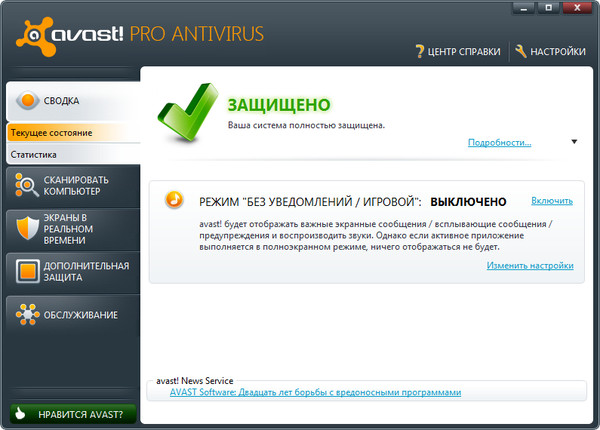 Наша команда будет контролировать ваш сайт в режиме онлайн 24/7, в случае хакерской атаки или внедрения вредоносного ПО мы очистим и отремонтируем ваш сайт.
Наша команда будет контролировать ваш сайт в режиме онлайн 24/7, в случае хакерской атаки или внедрения вредоносного ПО мы очистим и отремонтируем ваш сайт.
Щелкните здесь, чтобы подписаться на WebDefender Professional или Premium прямо сейчас.
Файлы cookie, устанавливаемые плагином и WordPress
Этот плагин отслеживает согласие пользователей, сохраняя их в базе данных. Мы можем сделать это только для зарегистрированных пользователей. Однако для посетителей мы отслеживаем их концентрацию, создавая файлы cookie и сохраняя там их предпочтения.Та же логика применяется к файлам cookie. Мы устанавливаем файл cookie с именем gdpr , в котором хранится эта информация.
WordPress также сохраняет файлы cookie при входе в систему или при комментировании сообщения. Вы можете узнать больше о файлах cookie WordPress здесь
Требования
Заключительные записи
ClamAV Антивирусный сканер для Linux (обзор + установка + использование)
Вредоносные программы, вирусы и трояны в Linux редки, но не невозможны, как многие думают.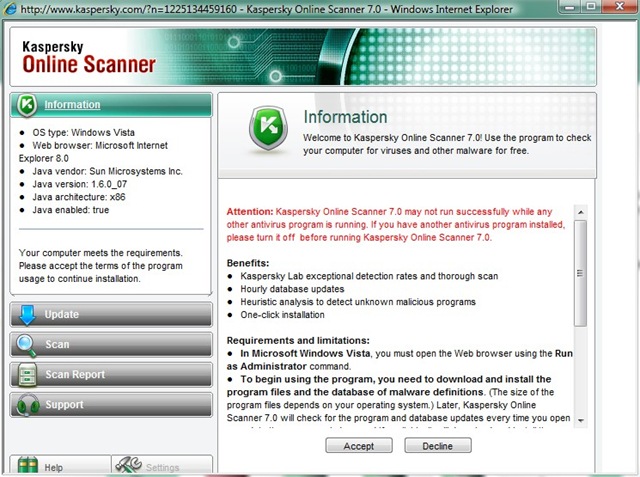 Так что на несколько раз вам может понадобиться антивирус. ClamAV — отличный выбор.Хотя я никогда не использовал антивирусы в Linux, но думаю, что в некоторых случаях они могут понадобиться. Есть статья о LinuxAndUbuntu, в которой подробно обсуждается, когда вы можете использовать антивирус в Linux.
Так что на несколько раз вам может понадобиться антивирус. ClamAV — отличный выбор.Хотя я никогда не использовал антивирусы в Linux, но думаю, что в некоторых случаях они могут понадобиться. Есть статья о LinuxAndUbuntu, в которой подробно обсуждается, когда вы можете использовать антивирус в Linux.
Как можно взломать ваш Linux с помощью вредоносных программ, червей и т. Д.?
ClamAV — это антивирусное программное обеспечение с открытым исходным кодом, которое используется в различных ситуациях, включая сканирование электронной почты, веб-сканирование и безопасность конечных точек. Он предоставляет ряд утилит, включая гибкий и масштабируемый многопоточный демон, сканер командной строки и расширенный инструмент для автоматического обновления баз данных.Да, ClamAV — это только инструмент командной строки, но есть графический инструмент ClamAV , доступный для управления ClamAV. ClamAV также является кроссплатформенным и доступен для множества настольных ОС, включая Windows и MacOS.
Краткий обзор функций
ClamAV не является антивирусным сканером в реальном времени. То есть он не будет сканировать файлы при их открытии. Тем не менее, он поставляется с некоторыми другими важными функциями, включая: —
- Сканер командной строки
- Интерфейс Milter для sendmail
- Расширенное средство обновления базы данных с поддержкой обновлений по сценариям и цифровых подписей
- База данных вирусов обновляется несколько раз в день
- Встроено- с поддержкой всех стандартных форматов почтовых файлов
- Встроенная поддержка различных форматов архивов, включая Zip, RAR, Dmg, Tar, Gzip, Bzip2, OLE2, Cabinet, CHM, BinHex, SIS и другие
- Встроенная поддержка для Исполняемые файлы ELF и Portable Executable файлы, упакованные UPX, FSG, Petite, NsPack, wwpack32, MEW, Upack и запутанные с помощью SUE, Y0da Cryptor и других.
- Встроенная поддержка популярных форматов документов, включая файлы MS Office и Mac Office, HTML, Flash, RTF и PDF
Как установить ClamAV?
Установка ClamAV очень проста, ее можно найти для Ubuntu в репозитории apt. Выполните эту команду, чтобы установить ClamAV: sudo apt-get install clamav Если вам нужен clamd, вы также можете запустить:
Выполните эту команду, чтобы установить ClamAV: sudo apt-get install clamav Если вам нужен clamd, вы также можете запустить:
sudo apt-get install clamav-daemon
ClamTk — это интерфейс для ClamAV. Вы можете установить его через Терминал с помощью:
sudo apt-get install clamtk
EPEL записывает пакеты ClamAV для Fedora (а также CentOS и RHEL с поддержкой EPEL). Для установки выполните следующую команду — dnf install clamav
Использование
ClamAV — это в основном инструмент командной строки, но сторонний пакет ClamTK предоставляет очень простой графический интерфейс, который позволяет новичкам, которым не очень удобно использовать CLI. После запуска ClamTk вам будет представлен чистый графический интерфейс с 4 основными разделами.
После запуска ClamTk вам будет представлен чистый графический интерфейс с 4 основными разделами.
Во-первых, это раздел конфигурации, который позволяет пользователям устанавливать или настраивать ClamAV и то, как он работает. Например, вы можете выбрать сканирование папки, а не вложенных папок. Вы также можете внести некоторые файлы или папки в белый список, чтобы исключить их из сканирования, сканировать большие файлы, скрытые файлы и использовать средства проверки паролей.
- Второй раздел — это раздел истории, который предоставляет пользователям подробную информацию о предыдущих сканированиях.Также есть раздел карантина, в котором вы проверяете наличие зараженных файлов, помещенных в карантин после сканирования.
- Третий раздел — это раздел обновлений. Здесь новые описания вирусов могут быть импортированы в ClamAV. После установки ClamAV первое, что вам нужно сделать, это загрузить последние описания вирусов, нажав «Обновления».
- И последний раздел — это раздел анализа.
 Здесь вы начинаете сканирование ClamAV.
Здесь вы начинаете сканирование ClamAV.
Насколько эффективно использование ClamAV?
ClamAV может быть не лучшим антивирусным программным обеспечением, но по большей части он будет хорошо служить вам, если вы используете рабочий стол только с Linux.В других случаях у вас также есть ложные срабатывания, и их обычно больше по сравнению с другим ведущим антивирусным программным обеспечением. На ПК с Windows или в разделе я бы не рекомендовал ClamAV из-за огромного количества вирусов и вредоносных программ. Кроме того, ClamAV получил очень низкие баллы (обнаружил только 15,3% вредоносных программ для Windows и занял 16 место из 16) в тесте антивируса Linux, проведенном AV-Test, независимым институтом ИТ-безопасности. С вредоносным ПО для Linux дела обстоят лучше, но не особо впечатляюще.ClamAV обнаружил 66,1% направленных на него злоумышленников. ClamAV занял 13 место из 16 среди вредоносных программ и вирусов для Linux, опередив McAfee, Comodo и F-prot.
Заключение
ClamAV может быть не лучшим антивирусным программным обеспечением, но по большей части он будет хорошо служить вам, если вы используете рабочий стол только с Linux.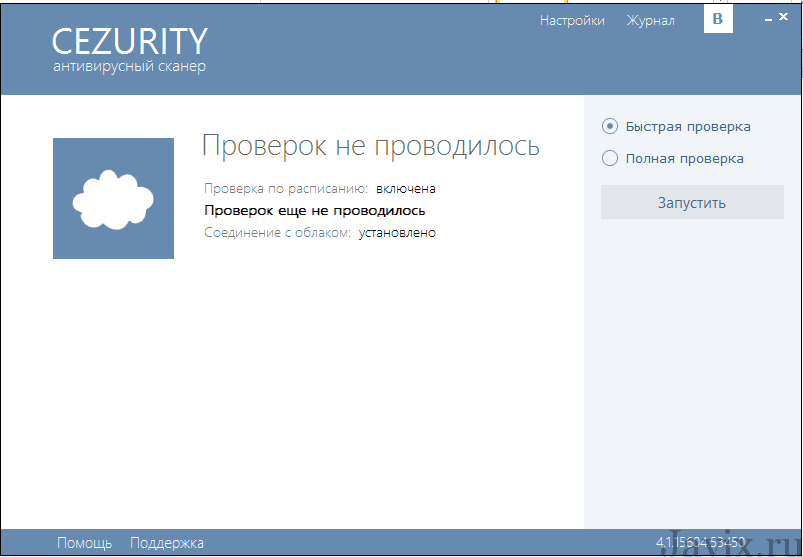 В других случаях у вас также есть ложные срабатывания, и их обычно больше по сравнению с другим ведущим антивирусным программным обеспечением. На ПК с Windows или в разделе я бы не рекомендовал ClamAV из-за огромного количества вирусов и вредоносных программ.
В других случаях у вас также есть ложные срабатывания, и их обычно больше по сравнению с другим ведущим антивирусным программным обеспечением. На ПК с Windows или в разделе я бы не рекомендовал ClamAV из-за огромного количества вирусов и вредоносных программ.
Кроме того, ClamAV получил очень низкие баллы (обнаружил только 15,3% вредоносных программ для Windows и занял 16 место из 16) в тесте антивируса Linux, проведенном AV-Test, независимым институтом ИТ-безопасности. С вредоносным ПО для Linux дела обстоят лучше, но не особо впечатляюще. ClamAV обнаружил 66,1% направленных на него злоумышленников. ClamAV занял 13 место из 16 среди вредоносных программ и вирусов для Linux, опередив McAfee, Comodo и F-prot.
Хостинг LinuxAndUbuntu спонсируется MassiveGRID
АНТИВИРУСНЫЙ СКАНЕР ▷ испанский перевод
АНТИВИРУСНЫЙ СКАНЕР НА ИСПАНСКОМ ЯЗЫКЕ
Результатов: 14,
Время: 0. 0348
0348
Примеры использования антивирусного сканера в предложение и их переводы
IRQL_NOT_LESS_OR_EQUAL означает одно из двух: проблемы с драйвером или
плохая служба Windows, вызванная утилитой резервного копирования или антивирусным сканером .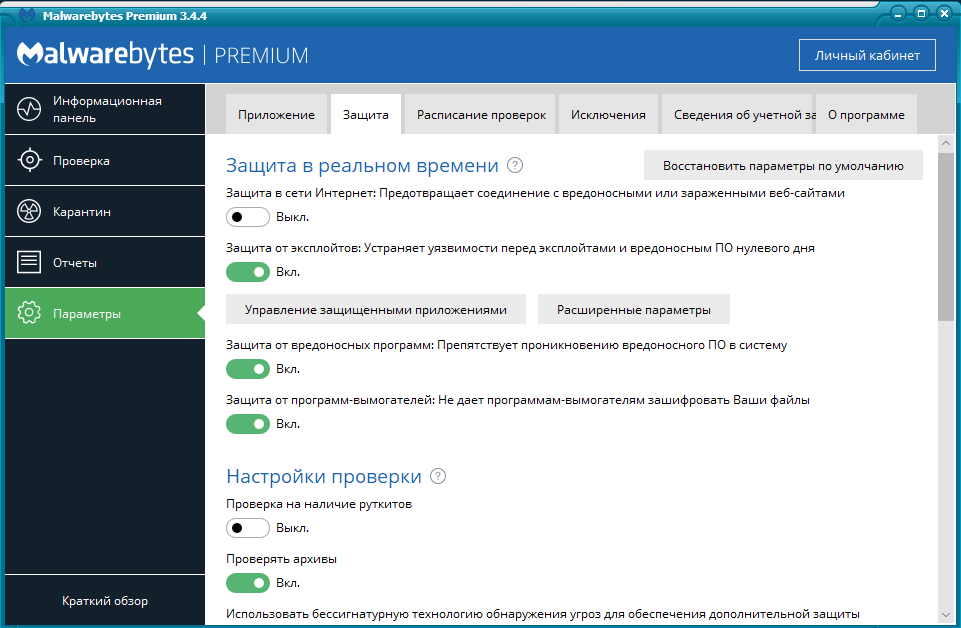
IRQL_NOT_LESS_OR_EQUAL значение una de dos cosas: проблемы, связанные с контрольными элементами, для обслуживания Windows
mala causadas por una utilidad de copia de seguridad o un escáner antivirus .В его состав входит антивирусный сканер , который защищает вашу систему от вирусов, троянов и червей. Включите антивирус escáner antivirus que protege tu sistema de archivos malignos, troyanos y gusanos informáticos.Руководство по установке | SentryPC
Следующие инструкции гарантируют, что SentryPC установлен и правильно работает на вашем компьютере с Windows. Обязательно внимательно следуйте инструкциям, и вы сразу же приступите к работе. Если у вас возникнут какие-либо проблемы, свяжитесь с нашими сотрудниками для уточнения деталей, и мы будем рады вам помочь.
ОБНОВЛЕНИЕ: Если вы обновляете компьютер до более новой версии SentryPC, вы будете следовать тем же инструкциям по установке, перечисленным ниже, однако вы захотите сначала удалить текущую версию , чтобы она больше не работала перед обновлением . Вы можете сделать это на странице «Лицензии» в своей онлайн-учетной записи. При этом вы не потеряете свои текущие журналы или настройки.
Вы можете сделать это на странице «Лицензии» в своей онлайн-учетной записи. При этом вы не потеряете свои текущие журналы или настройки.
Шаг 1:
Перед загрузкой установочного файла вы захотите временно отключить все антивирусные сканеры, установленные в вашей системе. Некоторые антивирусные сканеры могут препятствовать загрузке, если не отключены заранее, или вызывать проблемы с остальной частью процесса установки. Это не потому, что SentryPC вреден, а потому, что антивирусные сканеры так интерпретируют его возможности мониторинга и контроля.Без правильно загруженного установочного файла вы не сможете продолжить установку. Почему моя загрузка блокируется и / или мой антивирусный сканер сообщает об этом?
Шаг 2:
Теперь вы можете загрузить установочный файл. Вы можете сделать это в любое время, посетив страницу «Загрузить» в своей онлайн-учетной записи. Ваш установочный файл связан с вашей учетной записью, и любой компьютер, на котором он установлен, будет привязан к вашей учетной записи.
При посещении страницы загрузки вы увидите вариант: «Требовать подтверждения во время установки?» .Это определяет, требуется ли подтверждение для установки SentryPC. Если этот флажок установлен, при запуске установочного файла на компьютере появится всплывающее окно с подтверждением о том, что SentryPC будет установлен, и попросит пользователя подтвердить установку. Если пользователь не подтвердил, программное обеспечение не установлено. Если вы не отметите эту опцию, SentryPC установится без уведомления, как только файл будет запущен на компьютере.
После выбора ваших опций нажмите кнопку загрузки и сохраните установочный файл на вашем компьютере.Важно помнить, где вы сохраняете установочный файл.
CHROME ПОЛЬЗОВАТЕЛИ: Если вы используете Google Chrome и он блокирует загрузку, нажмите CONTROL + J в Chrome, чтобы открыть его диспетчер загрузки. Затем вы можете использовать соответствующие кнопки, чтобы сохранить файл. Chrome пытается заблокировать программное обеспечение, такое как SentryPC, которое имеет возможности мониторинга и управления.
Шаг 3:
Пора устанавливать. Для этого вы будете использовать установочный файл, который вы скачали на предыдущих шагах.На первом рисунке ниже показан пример установочного файла, сохраненного на рабочем столе компьютера.
Если вы выполняете установку на компьютер, отличный от того, на который вы загрузили установочный файл, вам необходимо скопировать, передать, отправить по электронной почте и т. Д. Установочный файл на компьютер, на котором вы хотите установить SentryPC. Вы можете делать это как хотите. Установочный файл ничем не отличается от любого другого файла, и единственное требование — он должен быть запущен «на» компьютере, на котором вы хотите его установить. По той же причине, что указана в шаге 1 выше, вам необходимо отключить все антивирусные сканеры на компьютерах, на которые вы будете переносить установочный файл или на которые вы будете устанавливать SentryPC.
Когда у вас есть файл, доступный для компьютера, который вы хотите установить, вы хотите щелкнуть его правой кнопкой мыши, чтобы открыть меню параметров.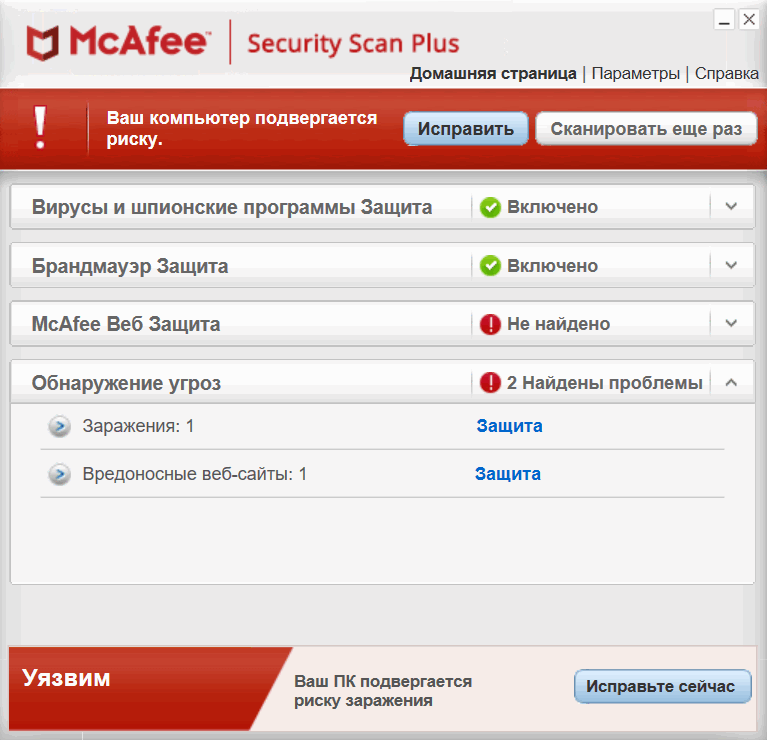 В этом меню выберите «Запуск от имени администратора», как показано на втором изображении ниже. Это запустит установочный файл с правами администратора. Это просто гарантирует, что программное обеспечение установлено с правильными разрешениями, необходимыми для успешной установки.
В этом меню выберите «Запуск от имени администратора», как показано на втором изображении ниже. Это запустит установочный файл с правами администратора. Это просто гарантирует, что программное обеспечение установлено с правильными разрешениями, необходимыми для успешной установки.
Шаг 4:
Теперь, когда файл был запущен, вам «может» отобразиться предупреждение Windows Smart Screen, подобное изображению ниже, в зависимости от того, какая версия Windows установлена на компьютере.Если это так, вы захотите нажать на «Подробнее», как обведено на первом изображении. После этого будет показан новый набор кнопок. Чтобы продолжить, нажмите кнопку «Все равно выполнить», как показано на втором изображении.
Шаг 5:
Если вы выбрали опцию уведомления при загрузке установочного файла, вам будет представлено диалоговое окно подтверждения, как показано ниже. Просто нажмите «Да», чтобы подтвердить установку, и SentryPC будет установлен. После нажатия «Да» программное обеспечение будет установлено — вам больше ничего не нужно делать, и на экране не отображаются другие уведомления.
Если вы не выбрали опцию подтверждения при загрузке установочного файла, вы не увидите изображение, указанное ниже, и SentryPC будет установлен без этого уведомления, как только он будет запущен с предыдущего шага. Вам больше ничего не нужно делать, и на экране не отображаются уведомления.
Шаг 6:
Теперь, когда SentryPC установлен на компьютере, вы захотите исключить файлы SentryPC из любых антивирусных сканеров на компьютере (ах).Важно отметить, что это необходимо делать для каждого сканера, установленного в вашей системе, поскольку у некоторых людей на компьютере установлено несколько сканеров. Почему я должен исключить SentryPC из моих антивирусных сканеров?
Все популярные антивирусные сканеры имеют список исключений, который вы можете изменить в настройках сканера. Это позволяет вам «исключить» определенные файлы или папки из сканирования вашим сканером. Чтобы предотвратить подделку файлов SentryPC и обеспечить его правильную работу, вы должны исключить его файлы из своих антивирусных сканеров.
Настройте антивирусные сканеры: Просмотрите нашу страницу с инструкциями по антивирусам, чтобы получить подробную информацию о правильной настройке антивирусных сканеров.
Шаг 7:
Вы только что установили SentryPC! Поскольку вам больше не нужен установочный файл, вам следует удалить его с компьютера (SentryPC.exe). Вы всегда можете загрузить его снова из своей учетной записи, когда захотите. В это время вы также можете снова включить антивирусные сканеры, так как вы исключили файлы SentryPC на предыдущем шаге.
Теперь, когда он установлен, вскоре после этого вы увидите журналы активности, активные компьютеры, активных пользователей и многое другое в своей учетной записи. Теперь вы можете приступить к настройке параметров, фильтров активности, параметров управления временем и многого другого для пользователей этих компьютеров. Для этого войдите в свой онлайн-аккаунт.
Ваша онлайн-учетная запись по большей части не требует пояснений, однако вы можете просмотреть «Справочную документацию» для получения дополнительной помощи или связаться с нашими сотрудниками, если у вас есть вопросы.
Следующие инструкции обеспечат правильную установку и работу SentryPC на вашем компьютере Macintosh.Обязательно внимательно следуйте инструкциям, и вы сразу же приступите к работе. Если у вас возникнут какие-либо проблемы, свяжитесь с нашими сотрудниками для уточнения деталей, и мы будем рады вам помочь.
ОБНОВЛЕНИЕ: Если вы обновляете компьютер до более новой версии SentryPC, вы будете следовать тем же инструкциям по установке, перечисленным ниже, однако вы захотите сначала удалить текущую версию , чтобы она больше не работала перед обновлением . Вы можете сделать это на странице «Лицензии» в своей онлайн-учетной записи.При этом вы не потеряете свои текущие журналы или настройки.
Шаг 1:
Войдите в свой Mac как пользователь, которого вы хотите отслеживать и контролировать с помощью SentryPC.
Загрузите установочный файл. Вы можете сделать это в любое время, посетив страницу «Загрузить» в своей онлайн-учетной записи. Ваш установочный файл связан с вашей учетной записью, и любой компьютер, на котором он установлен, будет привязан к вашей учетной записи.
При посещении страницы загрузки вы увидите вариант: «Требовать подтверждения во время установки?» .Это определяет, требуется ли подтверждение для установки SentryPC. Если этот флажок установлен, при запуске установочного файла на компьютере появится всплывающее окно с подтверждением о том, что SentryPC будет установлен, и попросит пользователя подтвердить установку. Если пользователь не подтвердил, программное обеспечение не установлено. Если вы не отметите эту опцию, SentryPC установится без уведомления, как только файл будет запущен на компьютере.
После выбора параметров нажмите кнопку загрузки и сохраните установочный файл на своем компьютере.На изображениях ниже показано, как загруженный файл будет отображаться как в Chrome, так и на панели задач — для доступа к нему можно использовать любой вариант.
Шаг 2:
Откройте файл SentryPC.zip, который вы загрузили из своей учетной записи. При извлечении будет создан SentryPC.app (выделено ниже).
Шаг 3:
Запустите приложение SentryPC и подтвердите, что хотите открыть его, нажав «Открыть».
Если ваш установочный файл заблокирован «неустановленным разработчиком»: Щелкните Системные настройки на панели задач, затем Безопасность и конфиденциальность.В настройках безопасности и конфиденциальности перейдите на вкладку Общие. Выберите «Все равно открыть» рядом с сообщением об установщике SentryPC, который вы только что скачали и пытались запустить.
Шаг 4:
Если вы выбрали опцию подтверждения при загрузке установочного файла, вам будет представлено диалоговое окно подтверждения, как показано ниже. Просто нажмите «Да», чтобы подтвердить установку, и SentryPC будет установлен. После нажатия «Да» программное обеспечение будет установлено.
Если вы не выбрали опцию подтверждения при загрузке установочного файла, вы не увидите изображение, указанное ниже, и SentryPC будет установлен без этого уведомления, как только он будет запущен с предыдущего шага.
Шаг 5:
Теперь вы увидите следующее всплывающее окно, требующее вашего пароля администратора. Введите пароль администратора, чтобы продолжить. Возможно, вам придется сделать это дважды в зависимости от версии Mac.
Шаг 6:
Щелкните «Системные настройки» на панели задач, затем «Безопасность и конфиденциальность».
Шаг 7:
Теперь вы находитесь в настройках безопасности и конфиденциальности. Щелкните вкладку «Конфиденциальность» вверху, а затем «Доступность» из бокового списка, как показано на изображении ниже.Вы хотите убедиться, что запись приложения со значком / логотипом SentryPC отмечена / включена. Для более новых выпусков операционной системы вы повторите тот же процесс, но выберите «Запись экрана» из бокового списка. Вы должны щелкнуть значок замка в нижнем левом углу экрана, чтобы проверить / включить приложения в списке. Вы должны навести указатель мыши на боковой список, чтобы можно было прокручивать список.
Шаг 8:
Повторите шаги 1-7 для каждого пользователя Mac, которого вы хотите отслеживать и записывать с помощью SentryPC.
 exe. Он предлагает 3 типа сканирования: быстрое, полное и выбранные файлы. В целом, в ходе проверки, сканер справился с задачей, как и ожидалось, он тщательно прочесал компьютер и после завершения работы отобразил результаты в виде простого, разборчивого отчета, не потреблял слишком много ресурсов ЦП”.
exe. Он предлагает 3 типа сканирования: быстрое, полное и выбранные файлы. В целом, в ходе проверки, сканер справился с задачей, как и ожидалось, он тщательно прочесал компьютер и после завершения работы отобразил результаты в виде простого, разборчивого отчета, не потреблял слишком много ресурсов ЦП”.
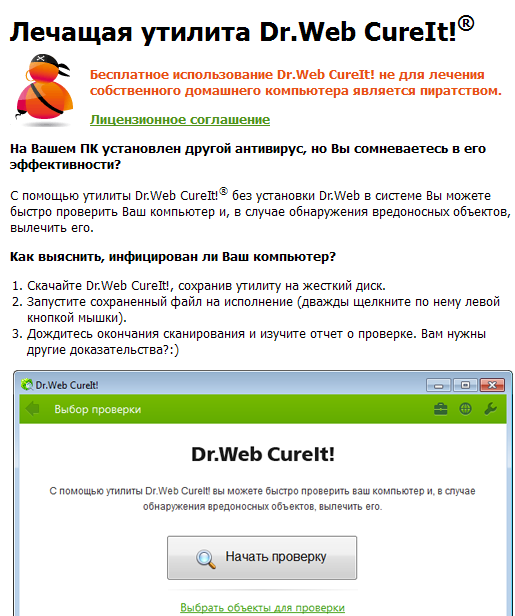 На помощь пришла флешка, которую я создал заблаговременно. Запускается при включении системы и сканирует ее. Антивирус обнаружил троян, которого не видели другие сканеры, и не был ложноположительным. После его удаления, компьютер вернулся в прежний рабочий режим и стал работать шустрее. Рекомендую иметь всем на всякий случай”.
На помощь пришла флешка, которую я создал заблаговременно. Запускается при включении системы и сканирует ее. Антивирус обнаружил троян, которого не видели другие сканеры, и не был ложноположительным. После его удаления, компьютер вернулся в прежний рабочий режим и стал работать шустрее. Рекомендую иметь всем на всякий случай”. Интерфейс сканирования легко читается: в верхней части циклически отображается информация о вредоносных программах, а в нижней части – 3 фрейма: Обнаруженные объекты, сканировать файлы (отображается их количество) и сканировать (конкретное имя файла). Я время от времени сканирую с его помощью компьютер, помимо установленного антивируса”.
Интерфейс сканирования легко читается: в верхней части циклически отображается информация о вредоносных программах, а в нижней части – 3 фрейма: Обнаруженные объекты, сканировать файлы (отображается их количество) и сканировать (конкретное имя файла). Я время от времени сканирую с его помощью компьютер, помимо установленного антивируса”. Сканирование компьютера осуществляется путем входа на веб-сайт программы и ее запуска. Он не требует установки, но у вас должен быть постоянный доступ в Интернет. Взаимодействие программы с онлайн-сканером усиливает безопасность компьютера.
Сканирование компьютера осуществляется путем входа на веб-сайт программы и ее запуска. Он не требует установки, но у вас должен быть постоянный доступ в Интернет. Взаимодействие программы с онлайн-сканером усиливает безопасность компьютера.
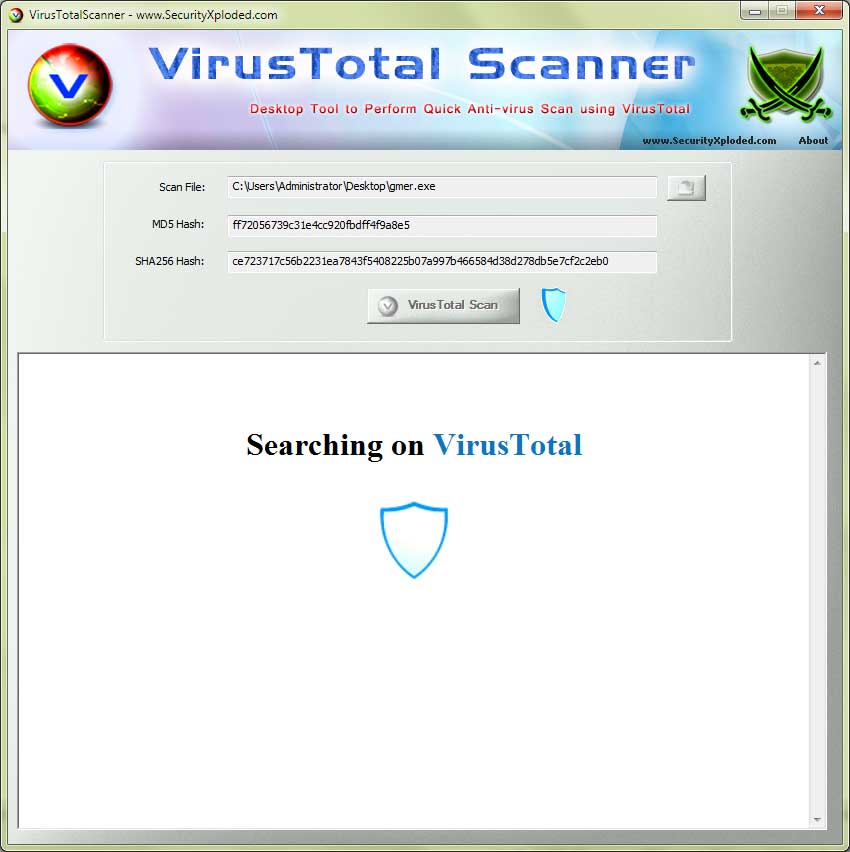
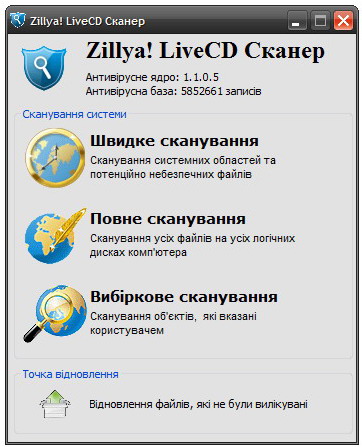 Здесь вы начинаете сканирование ClamAV.
Здесь вы начинаете сканирование ClamAV.
Ваш комментарий будет первым